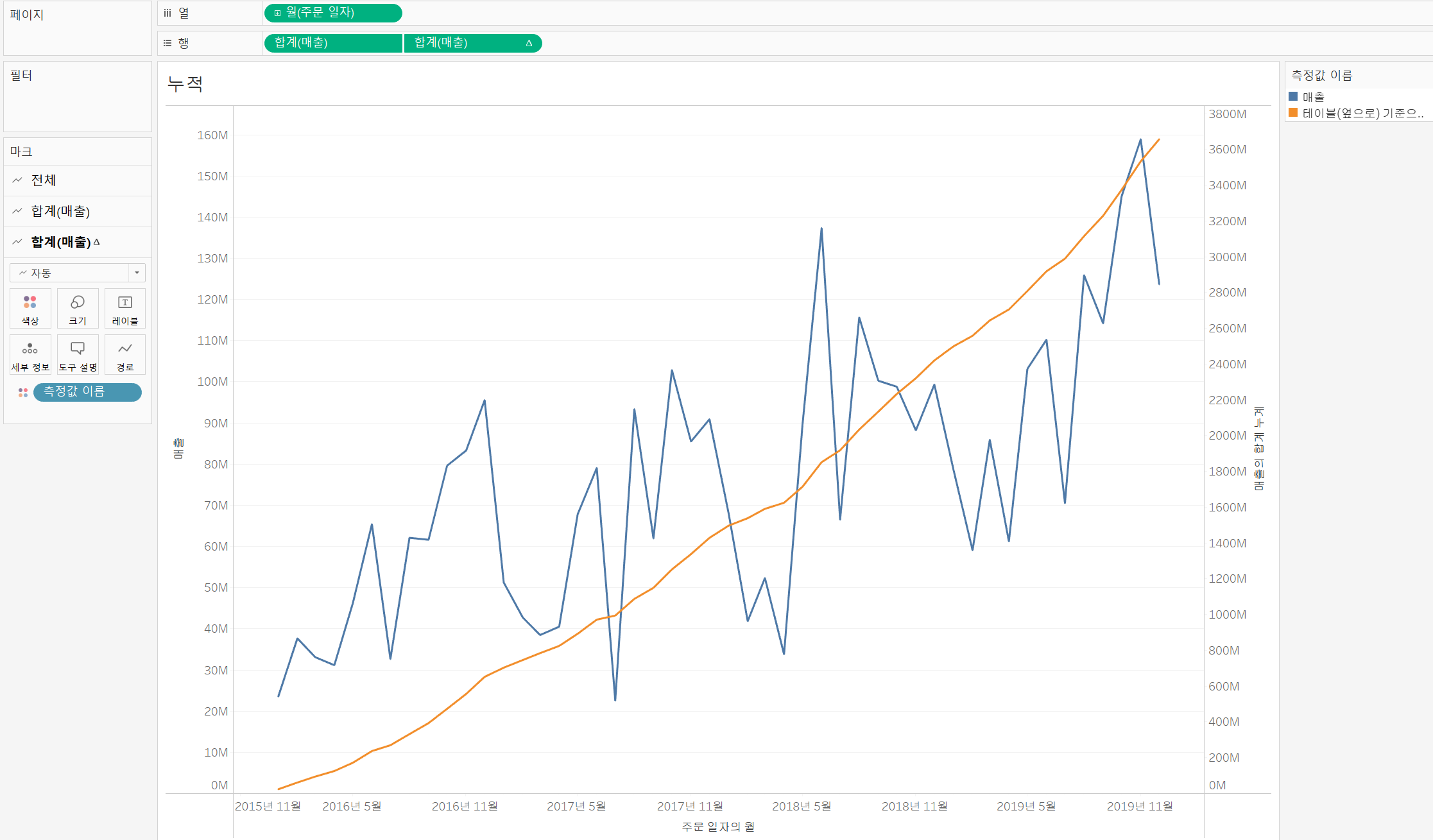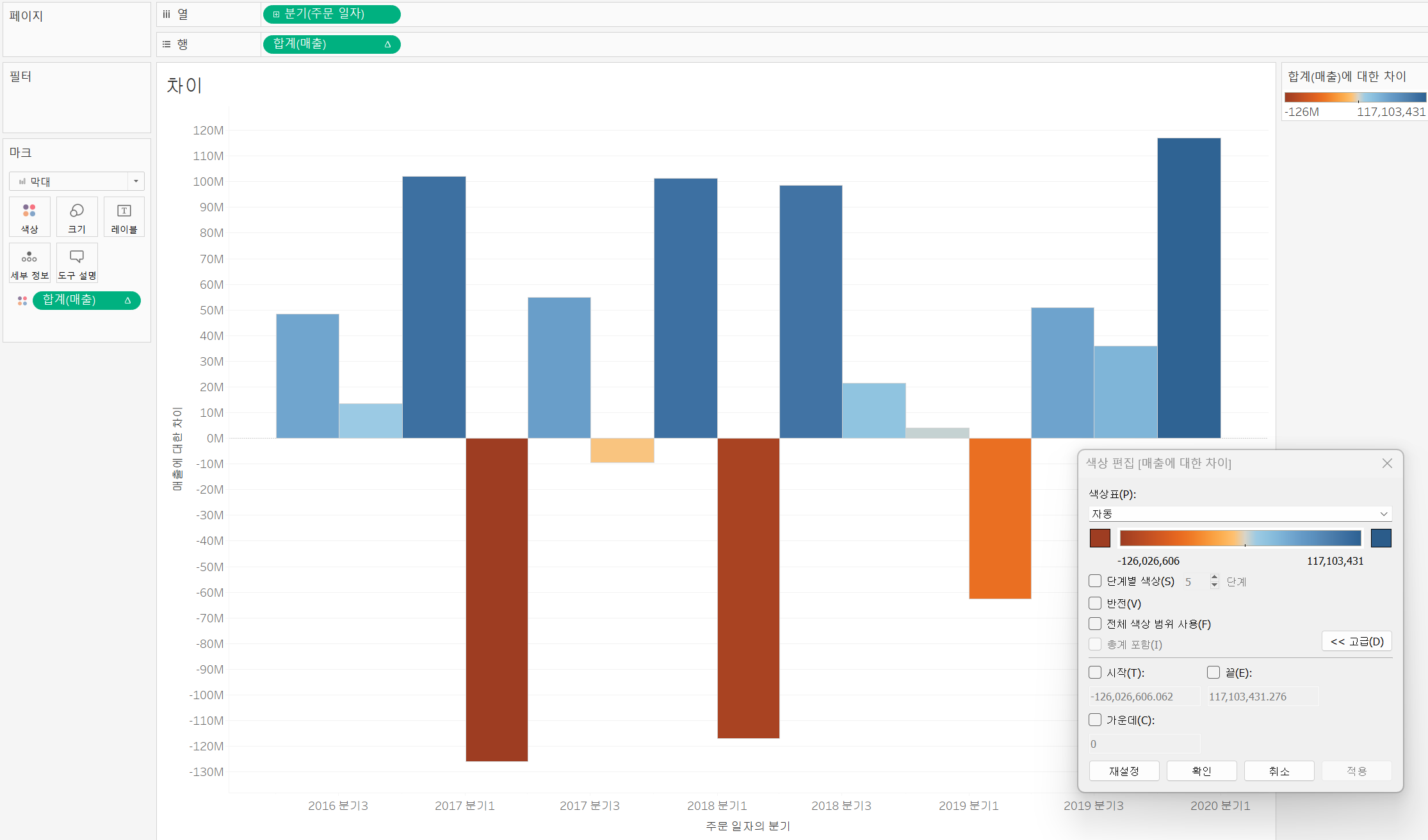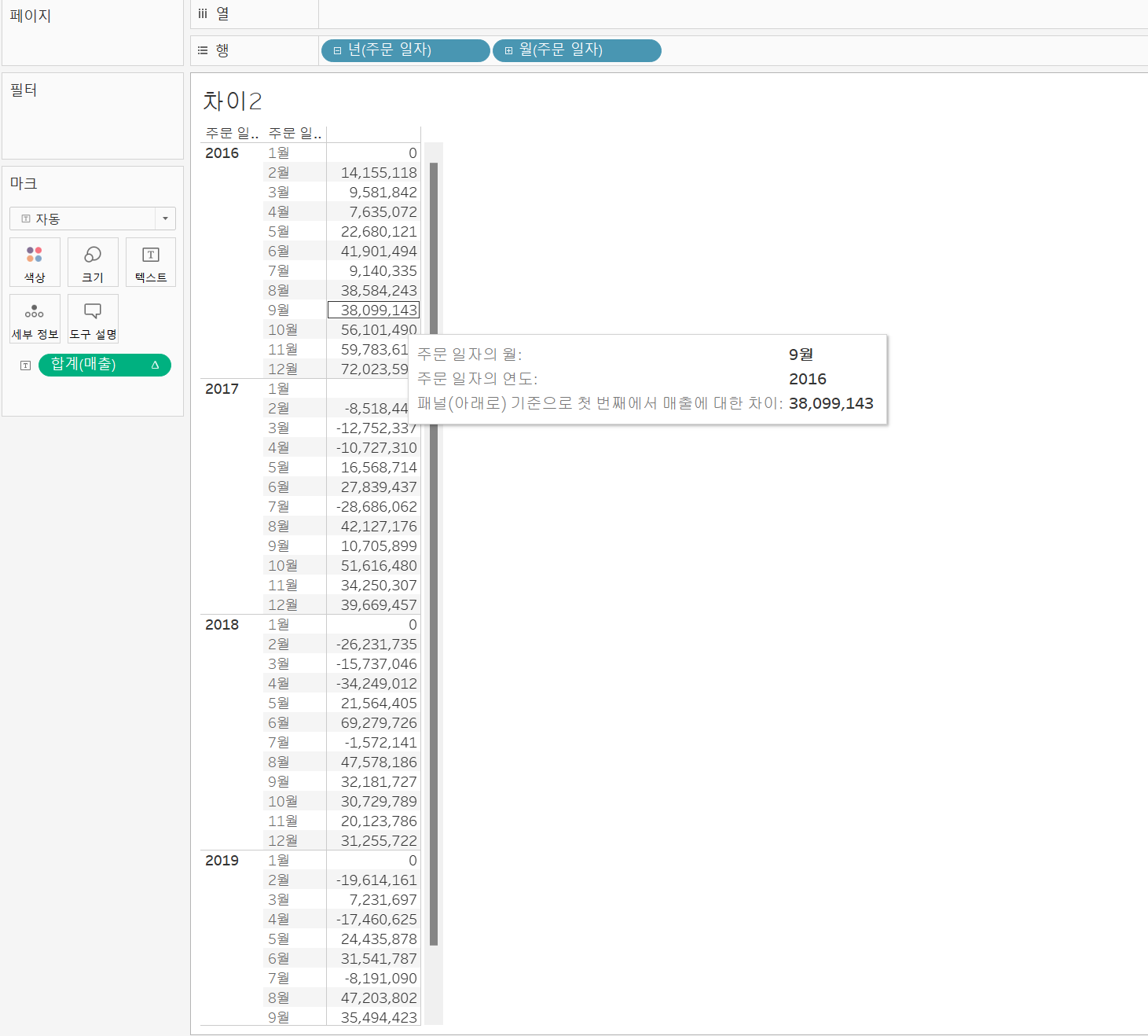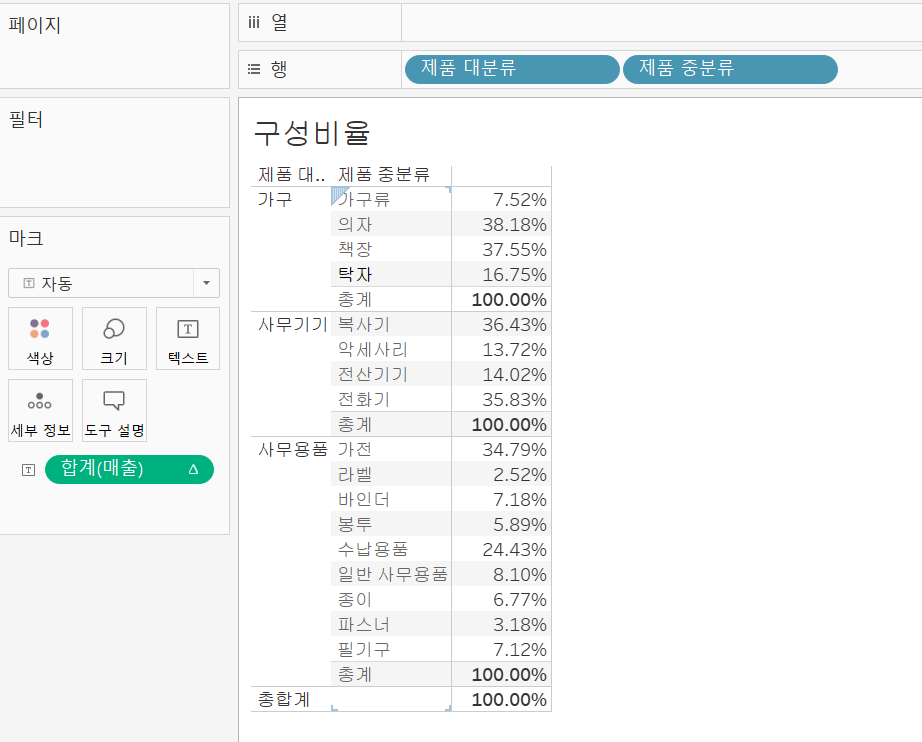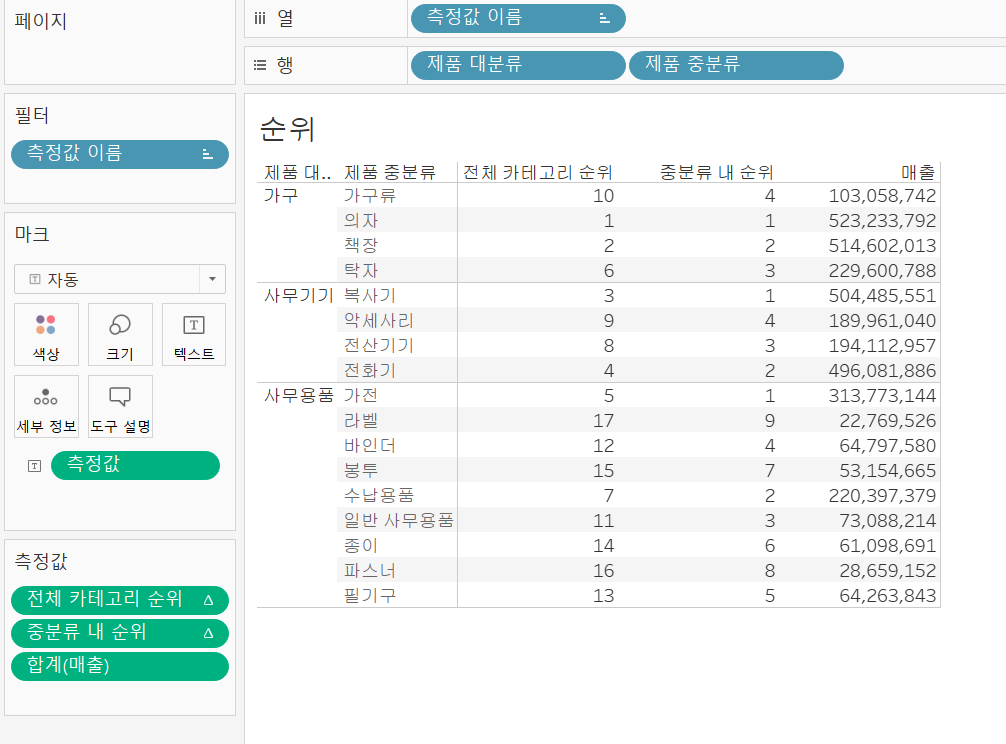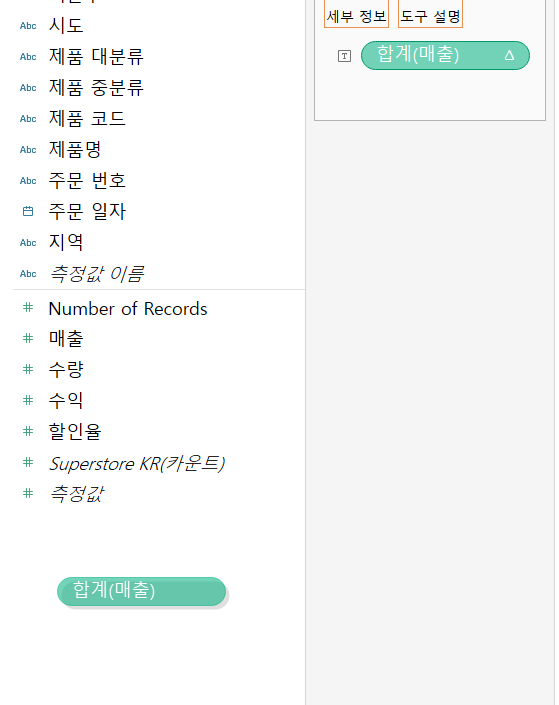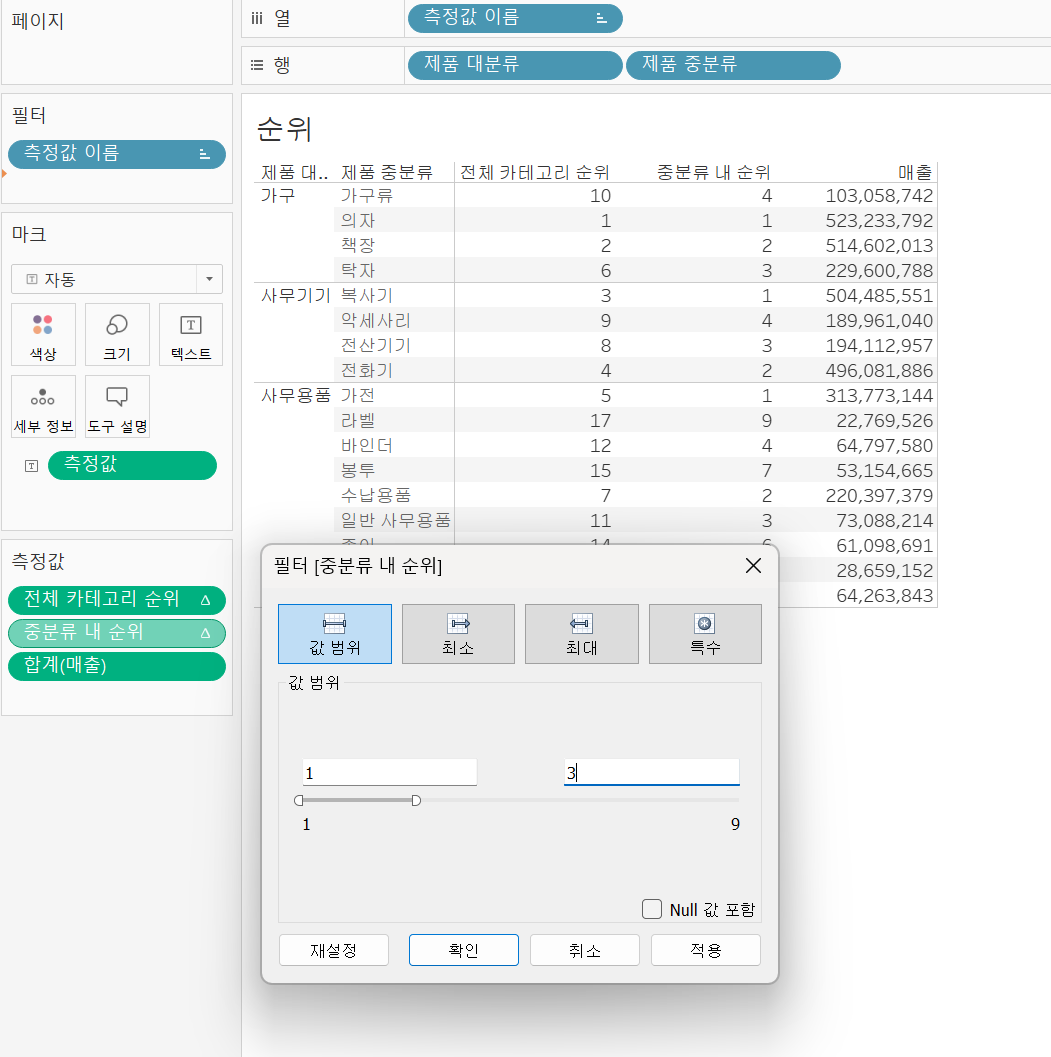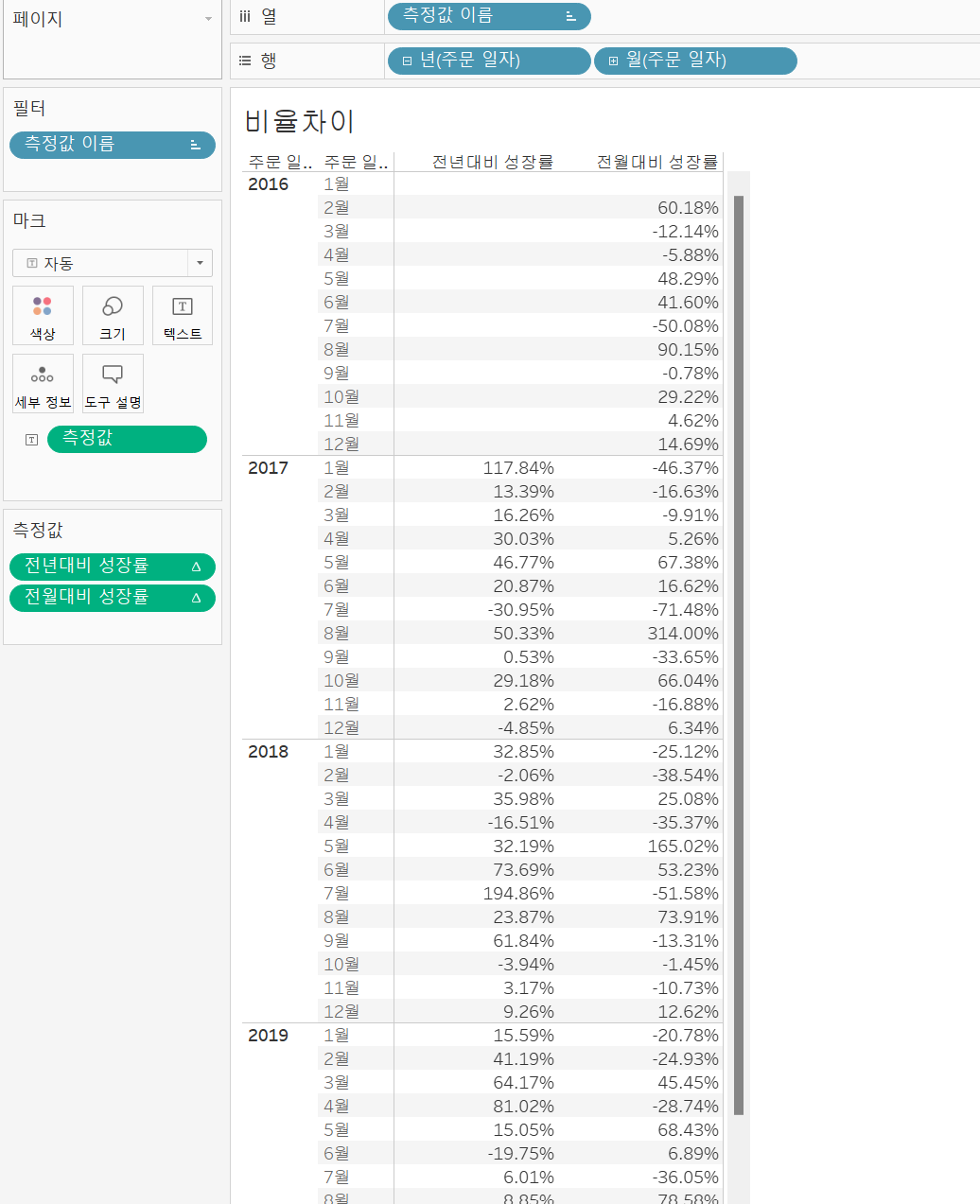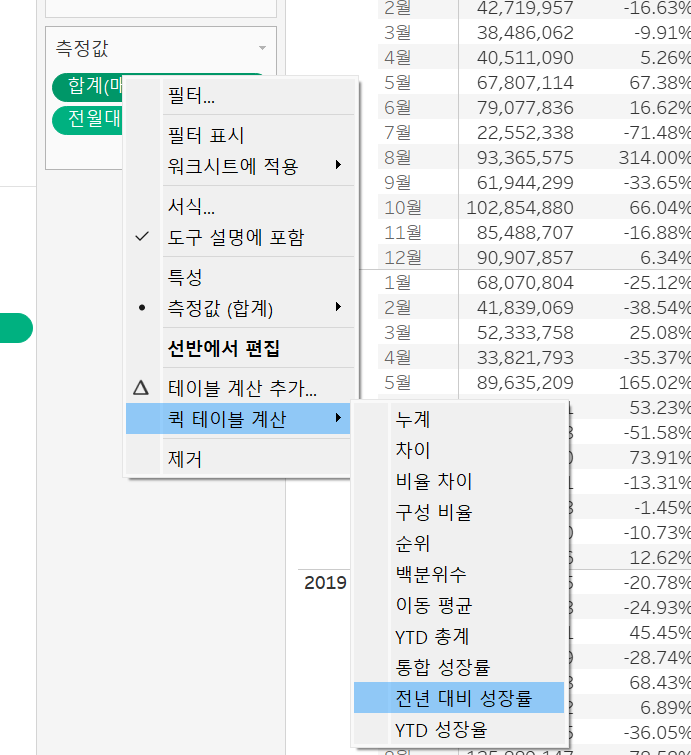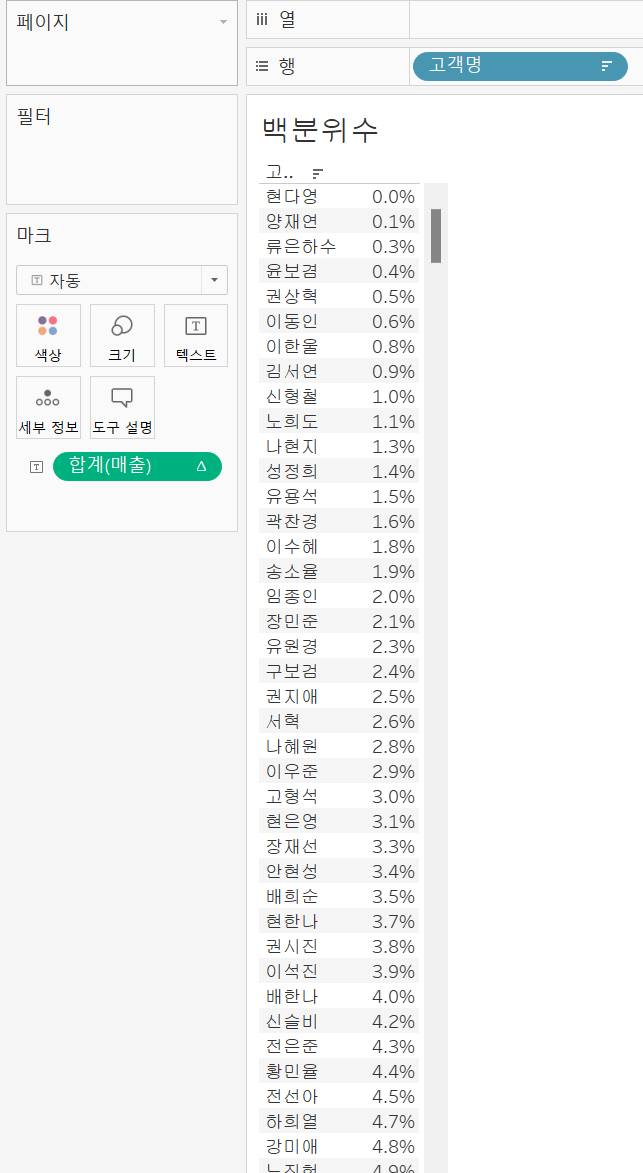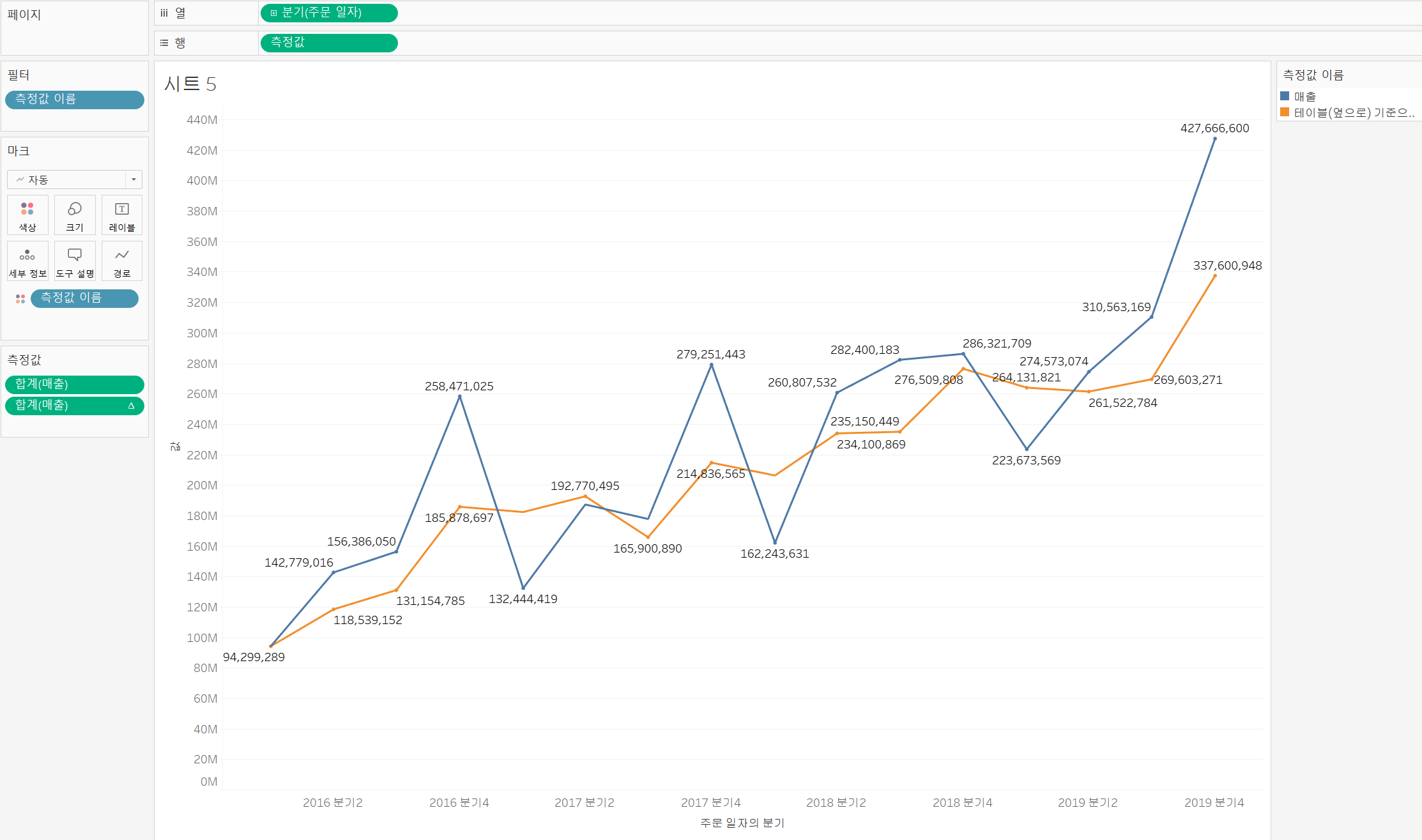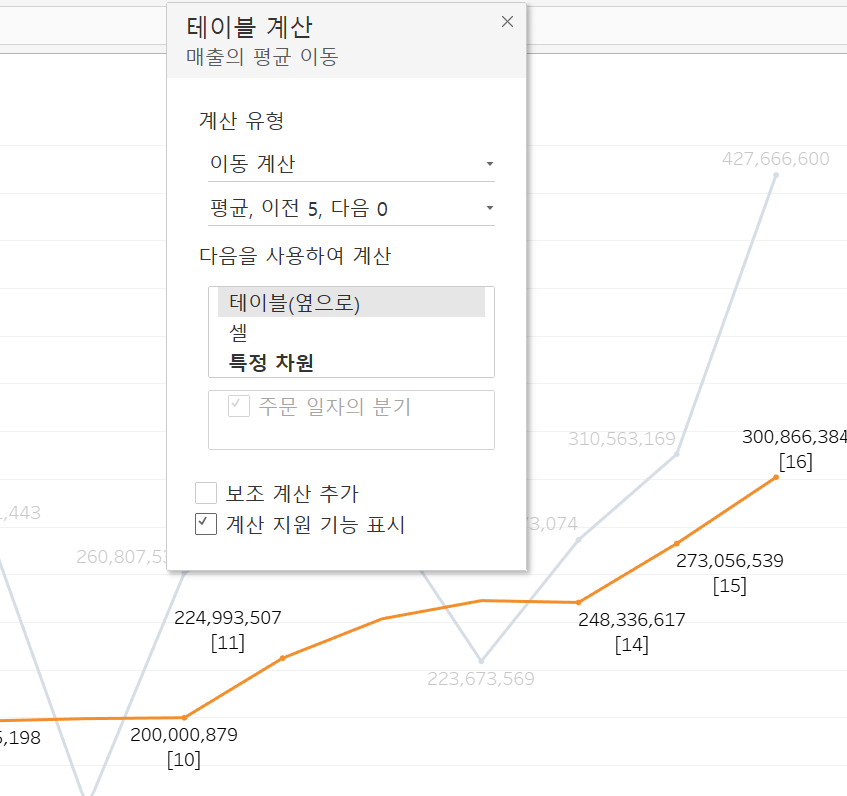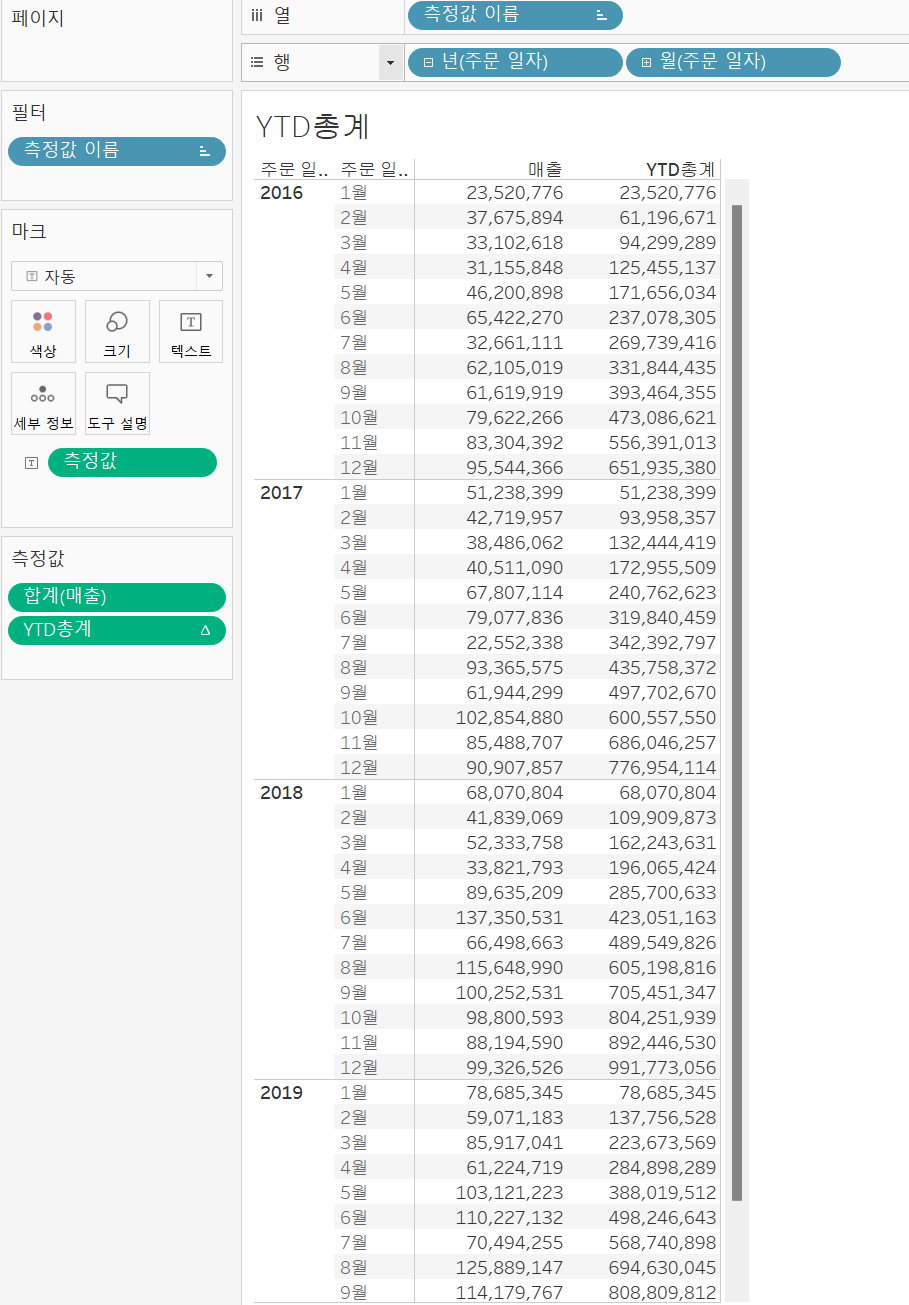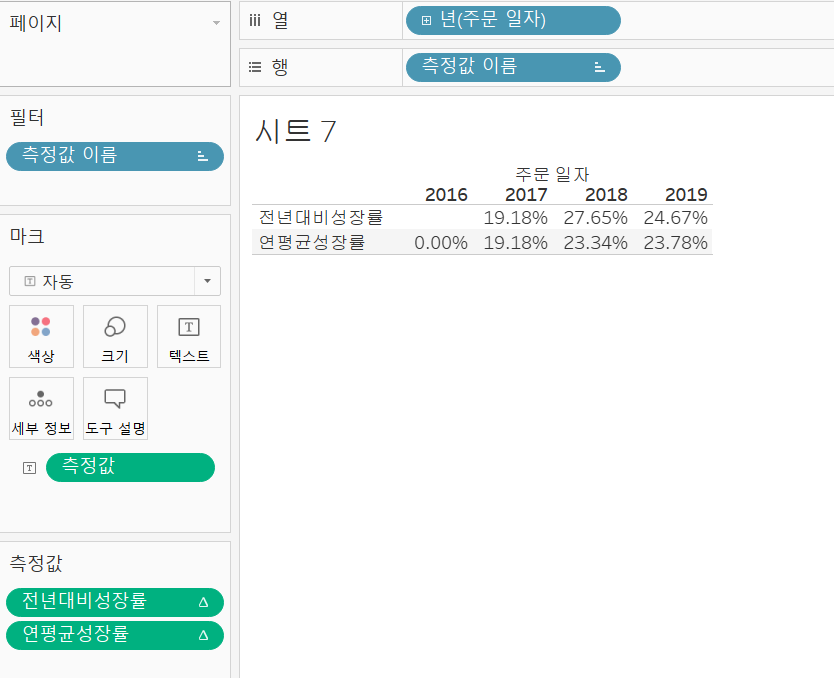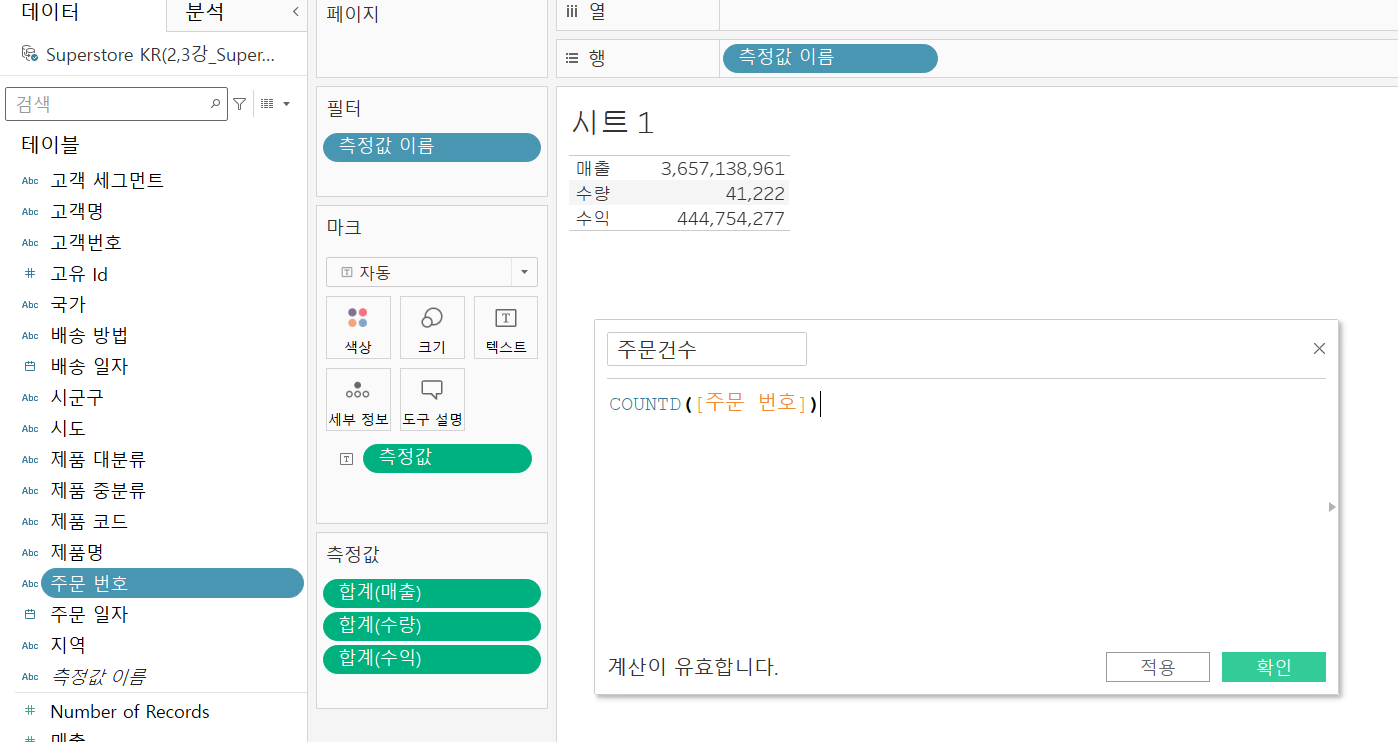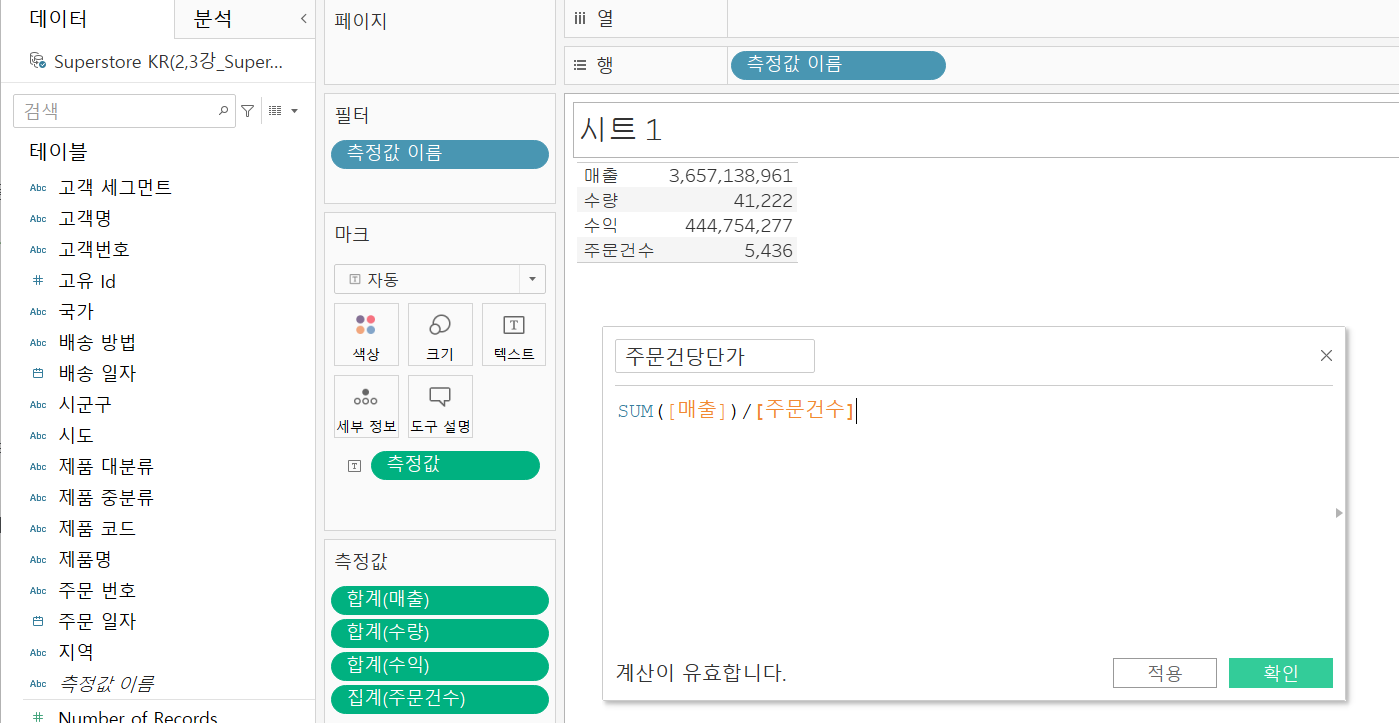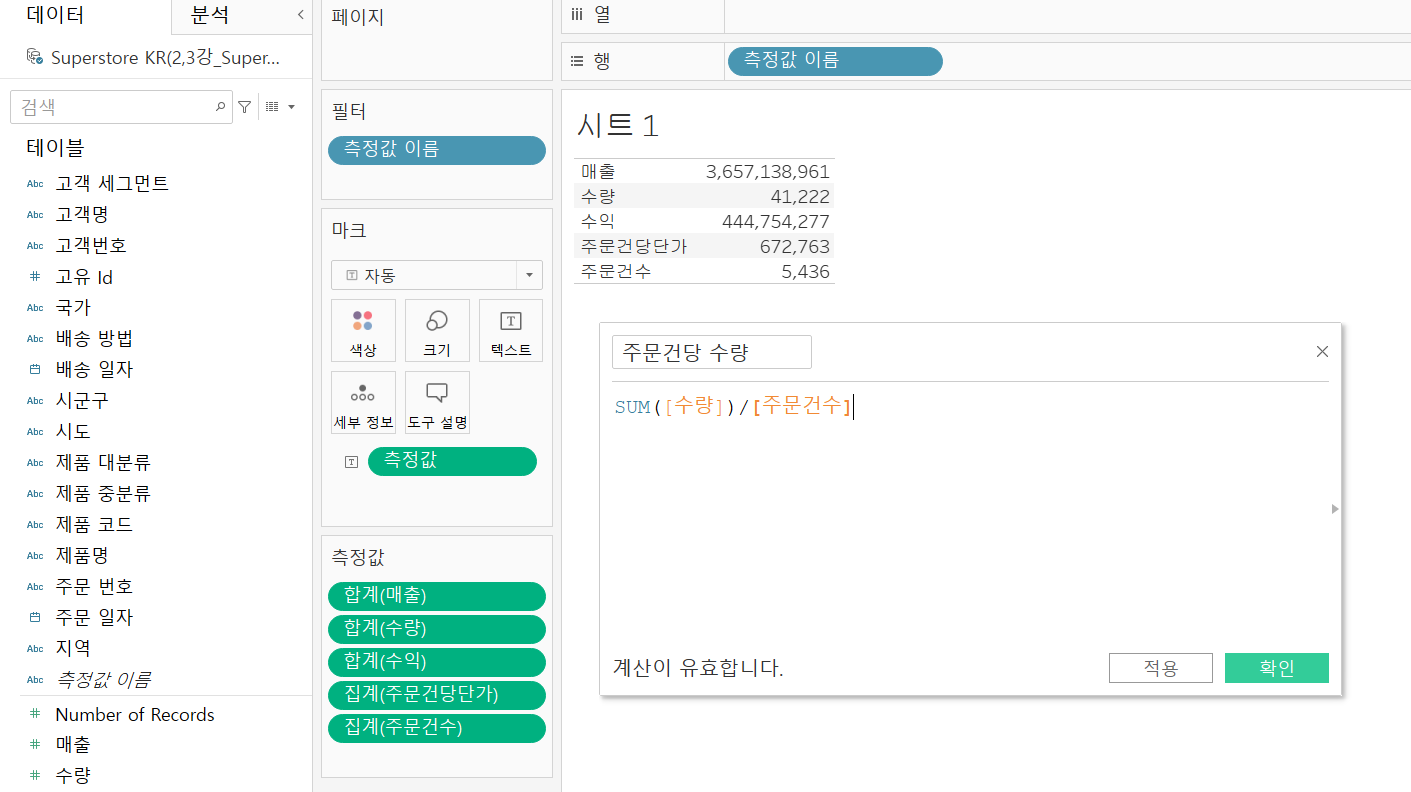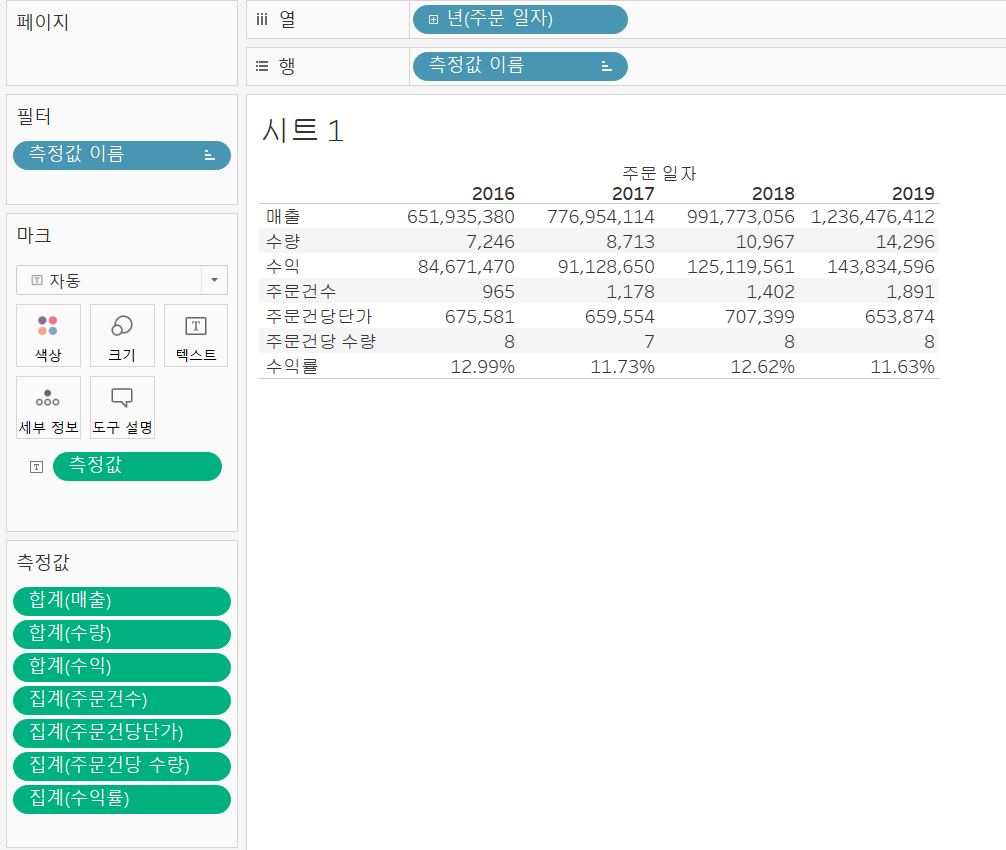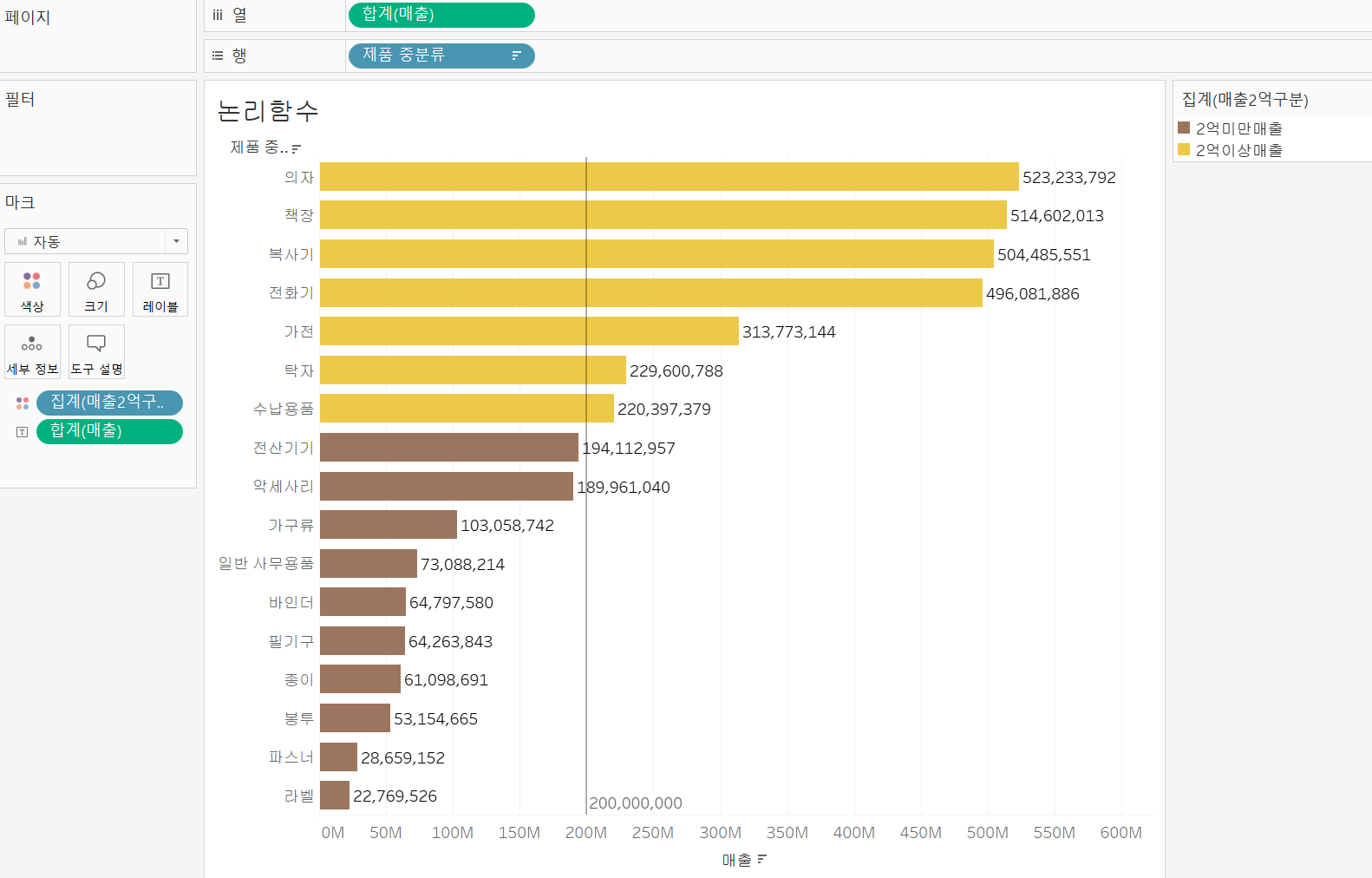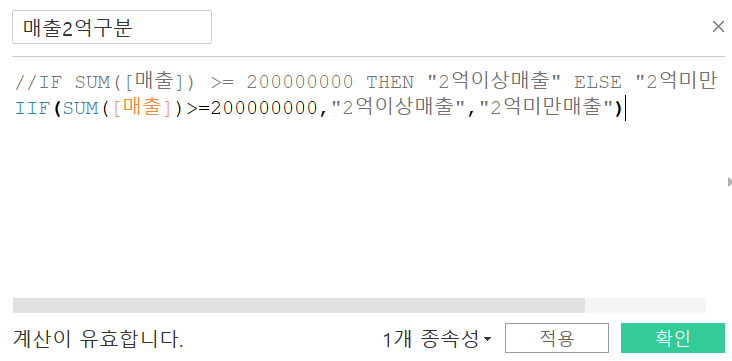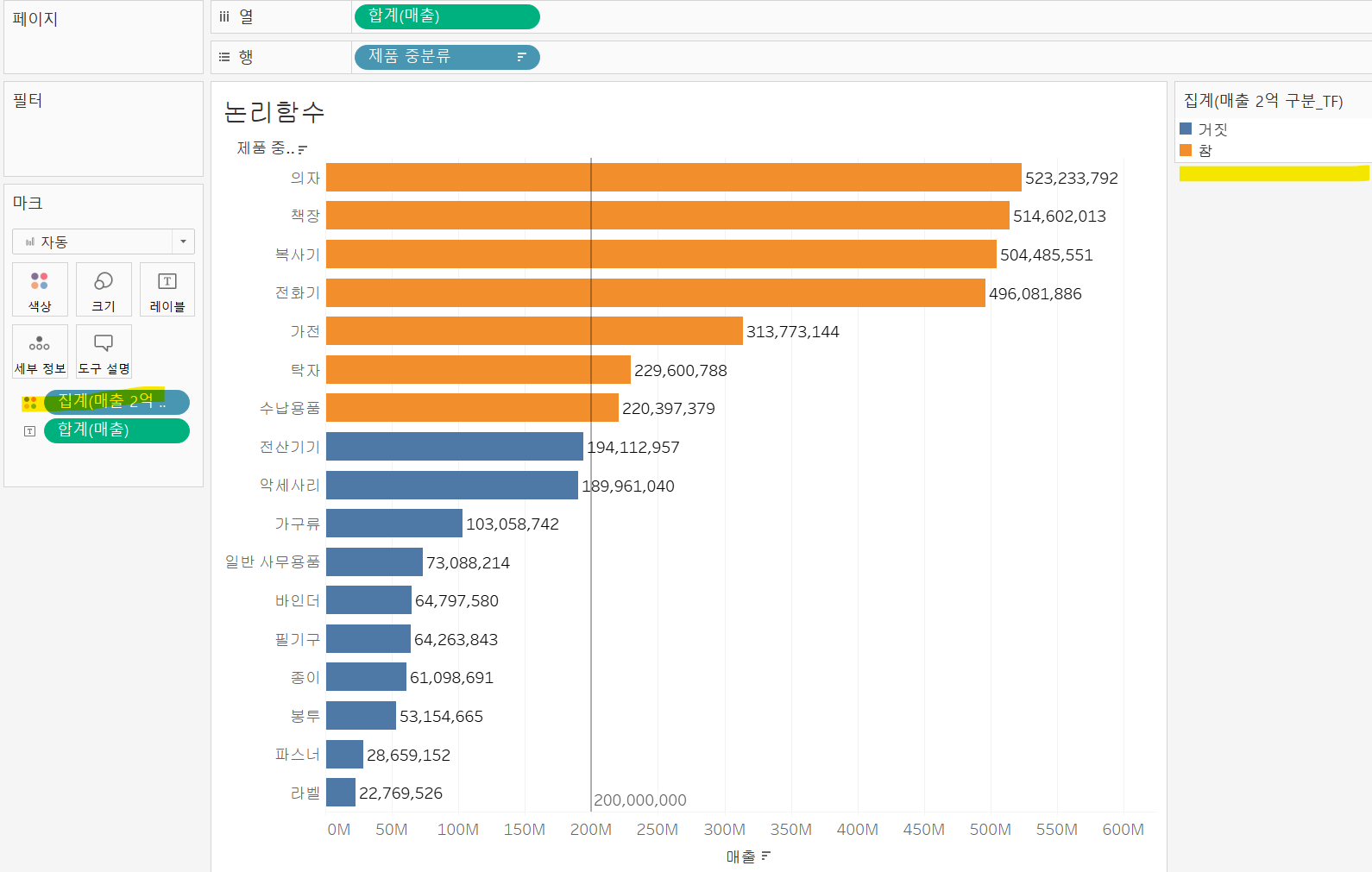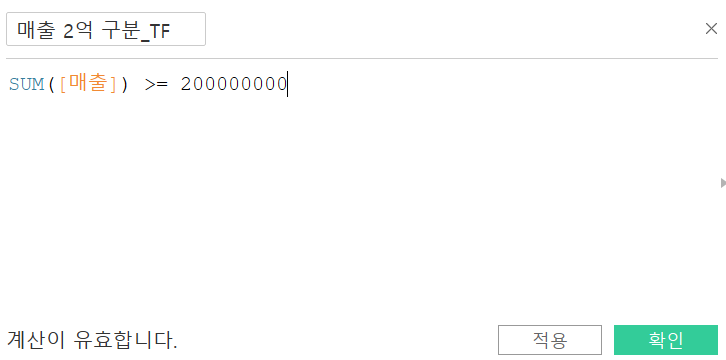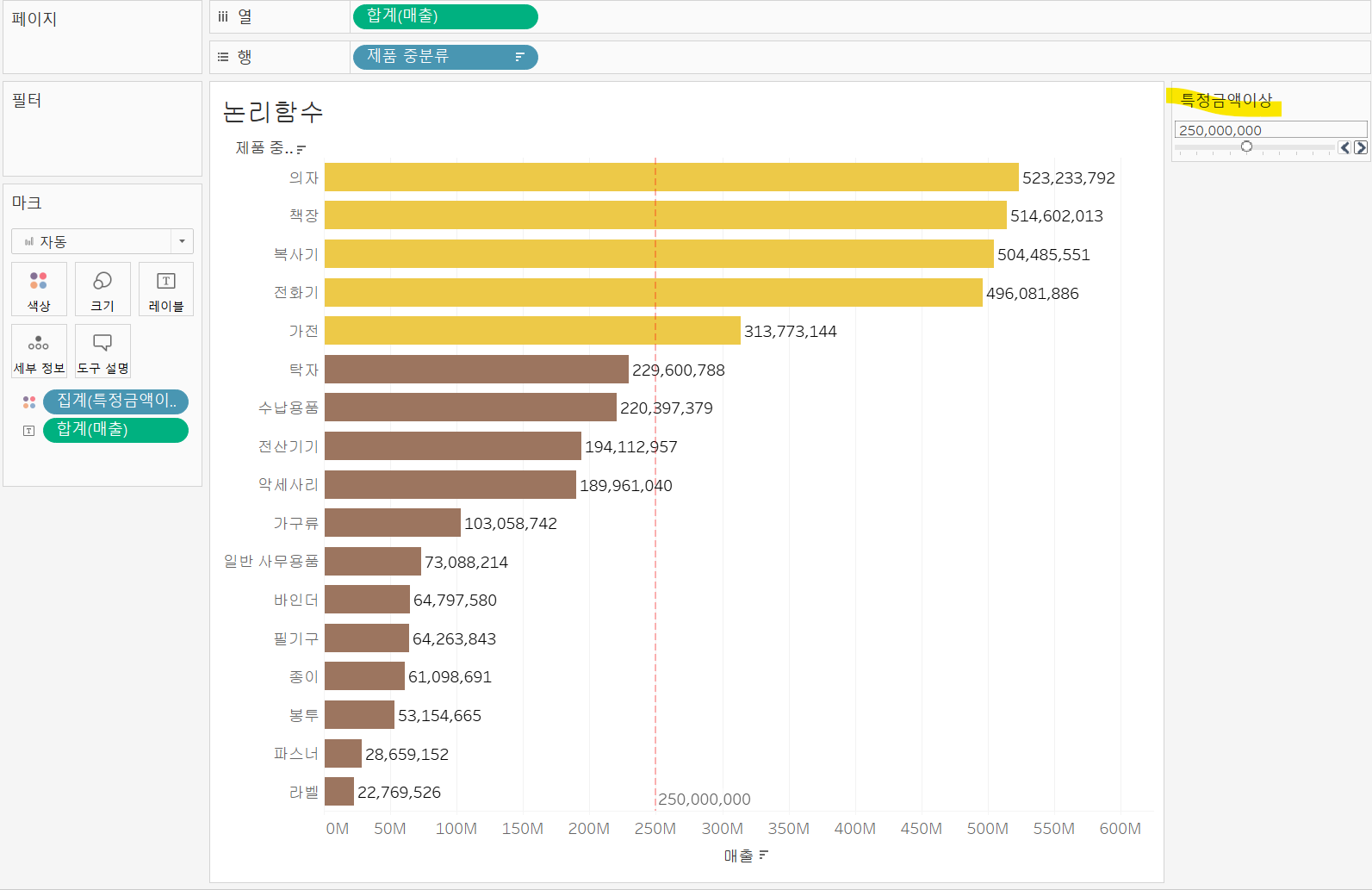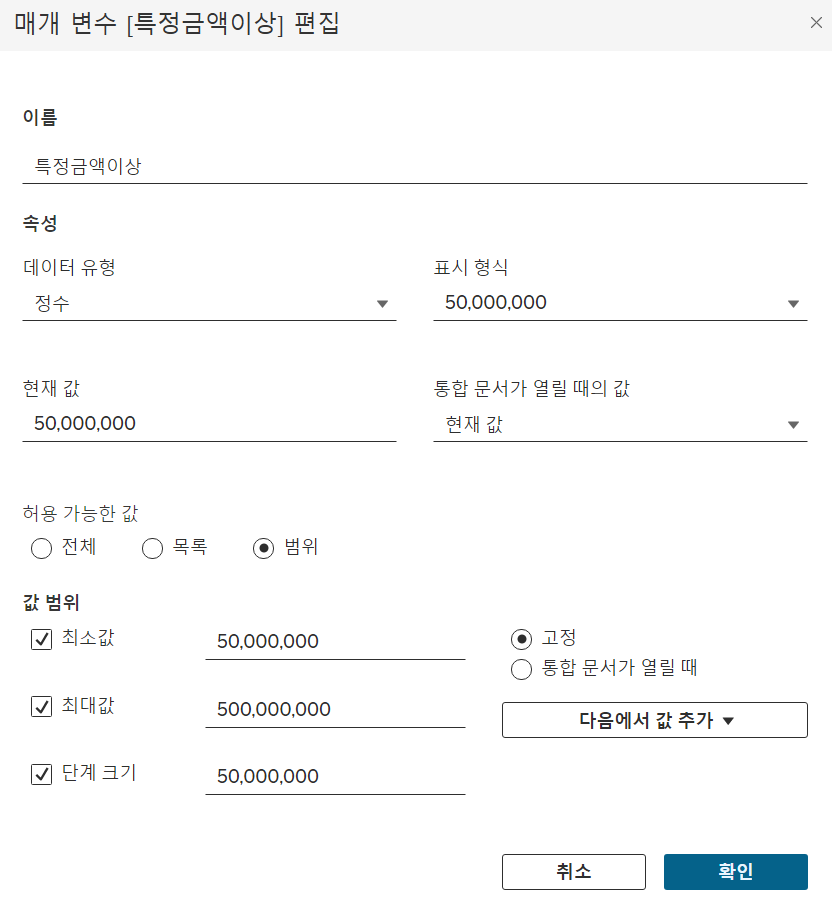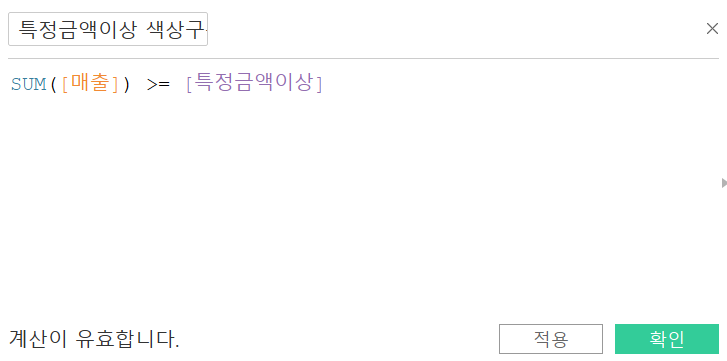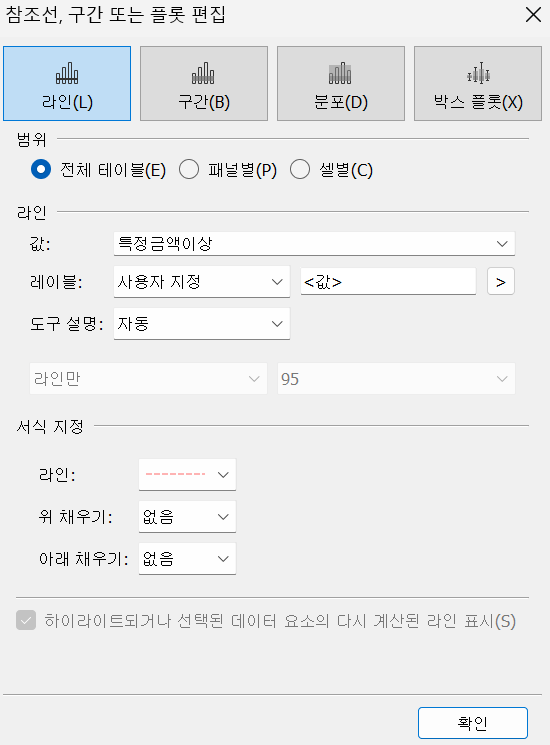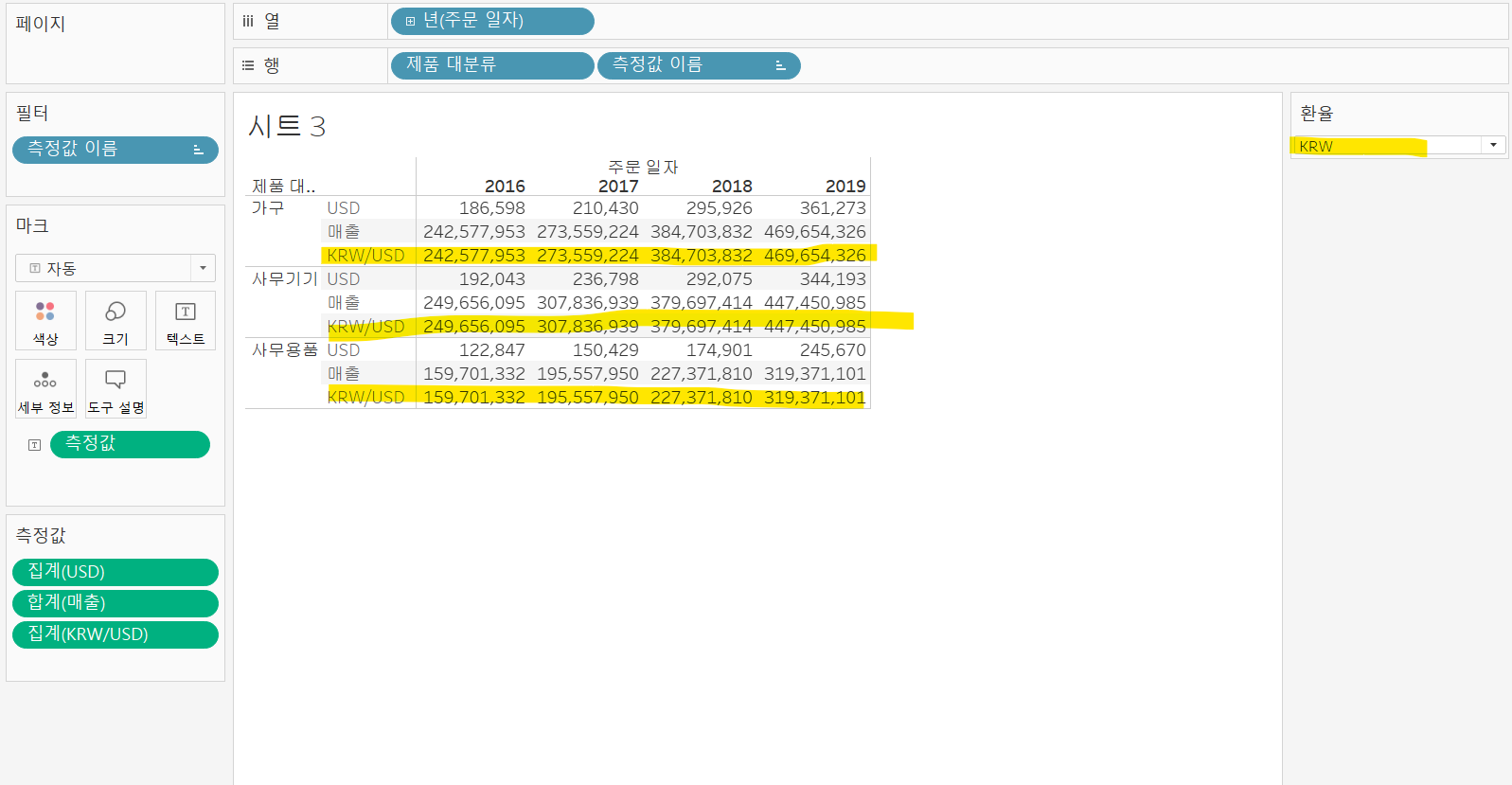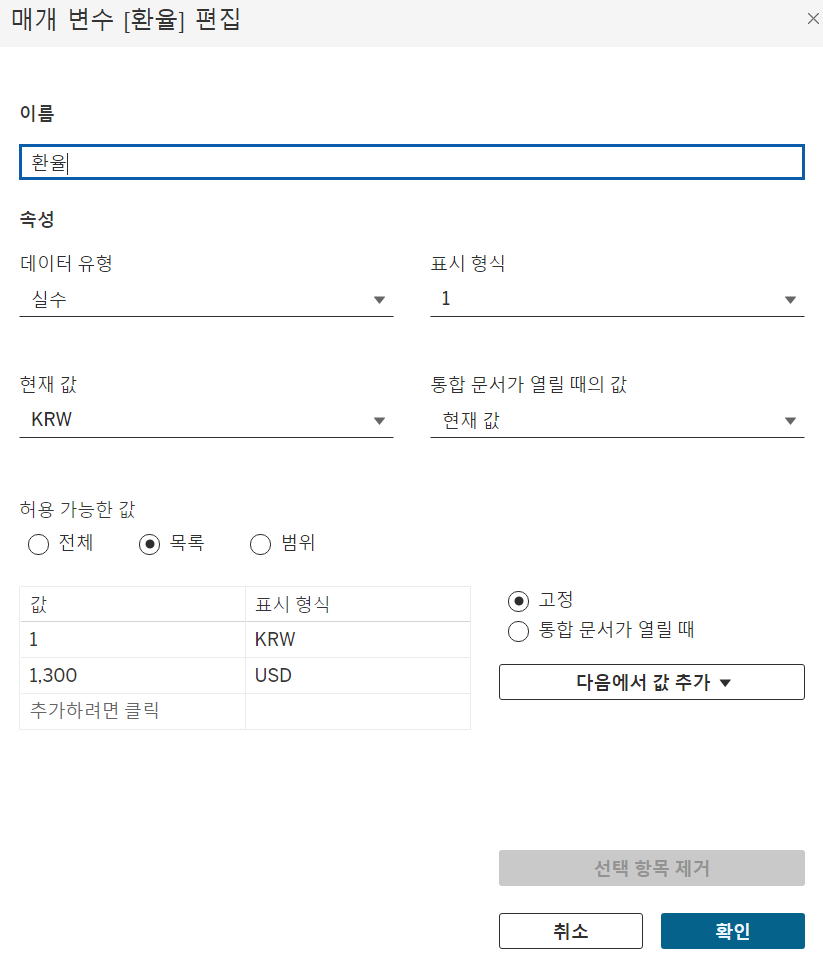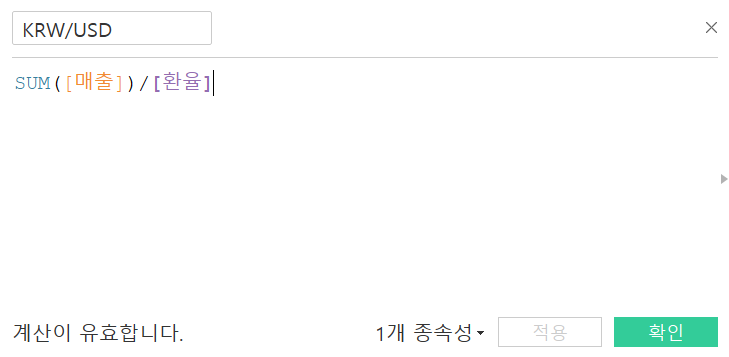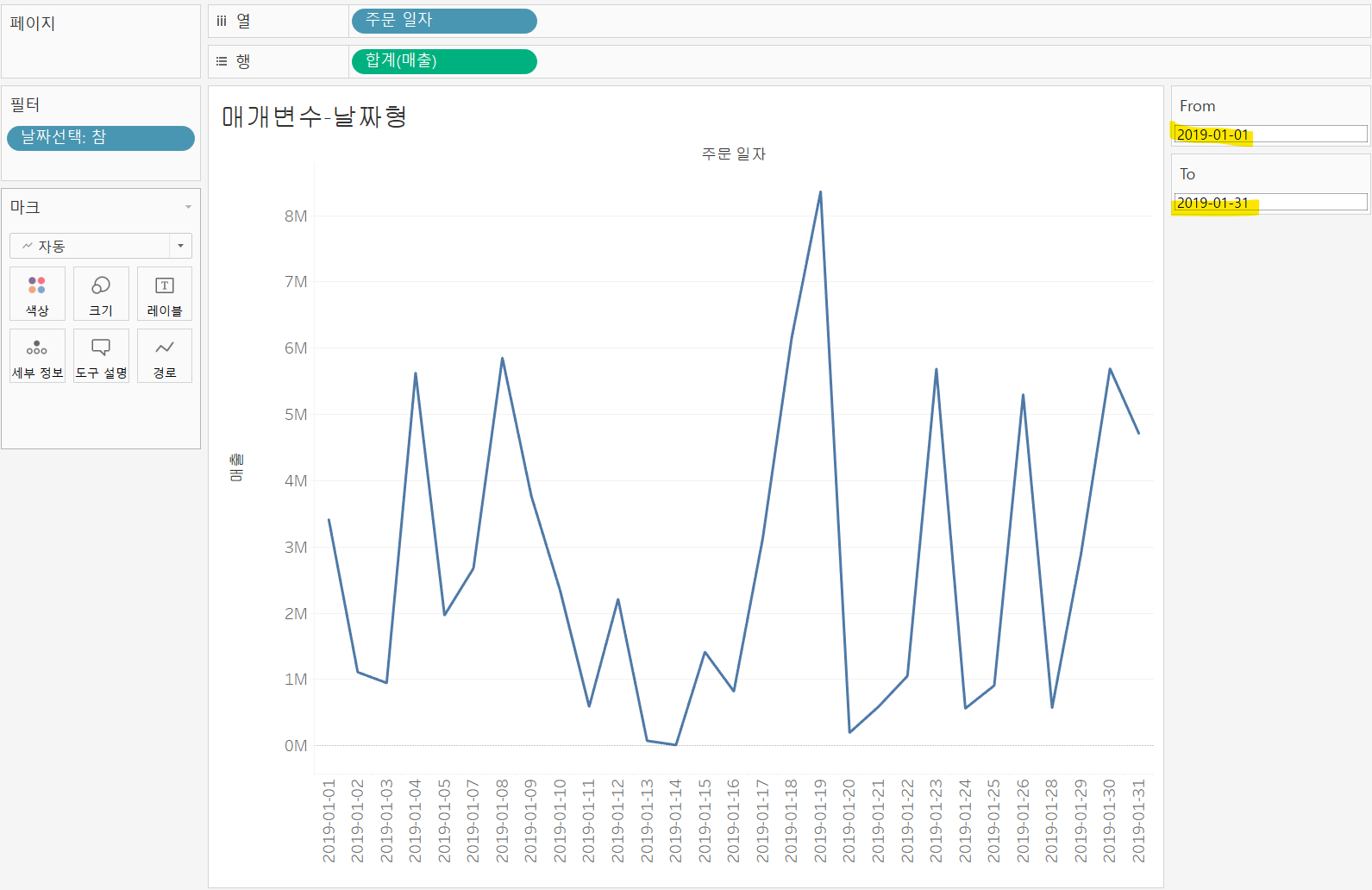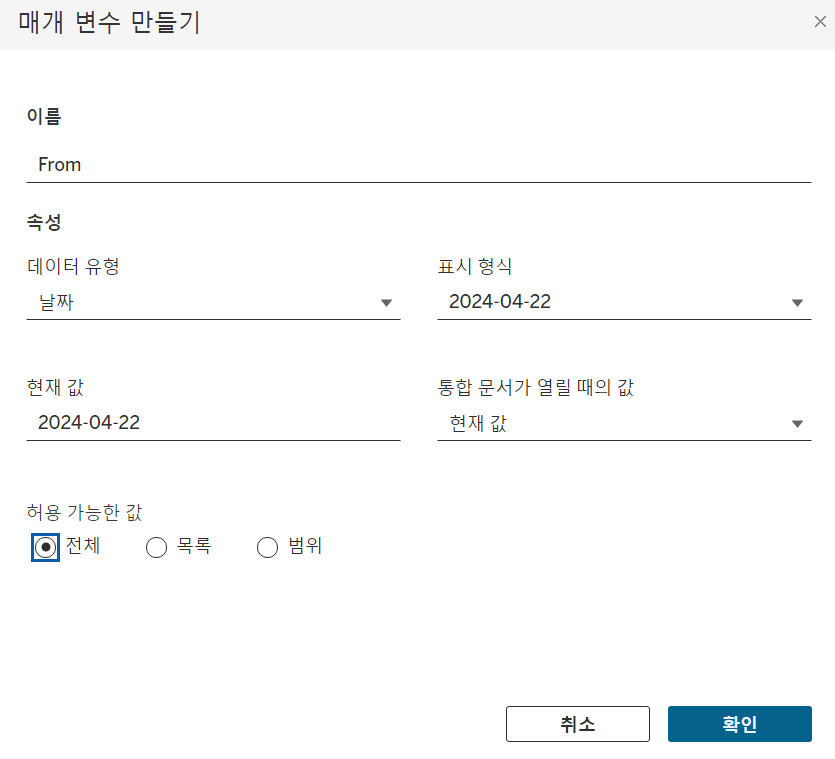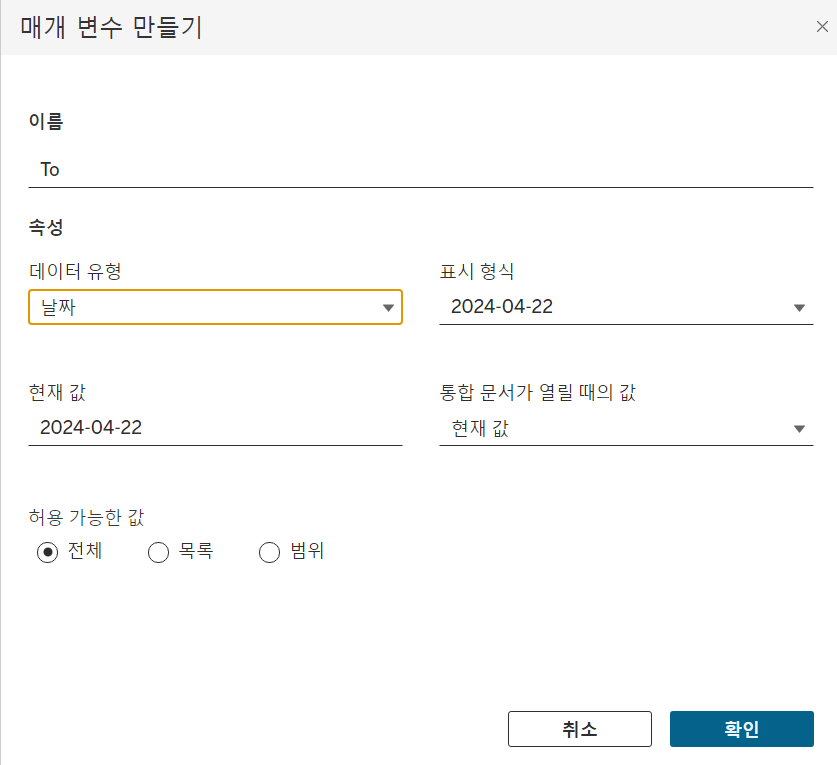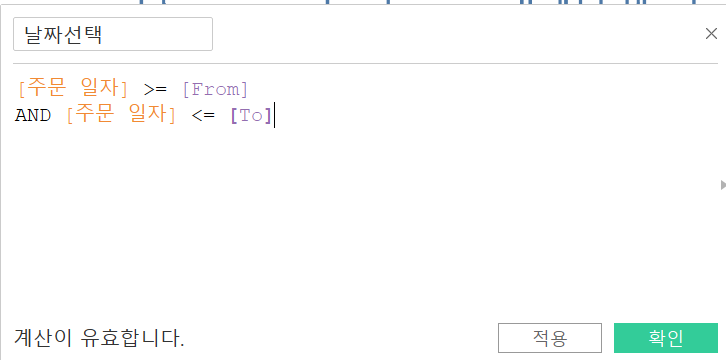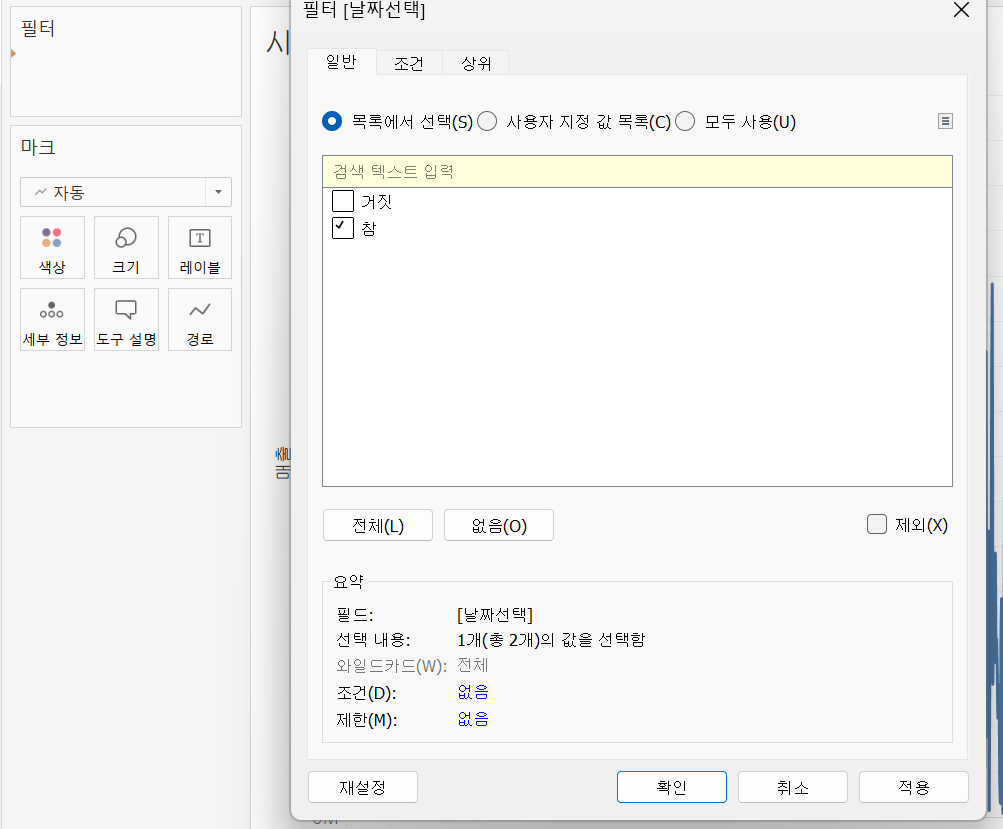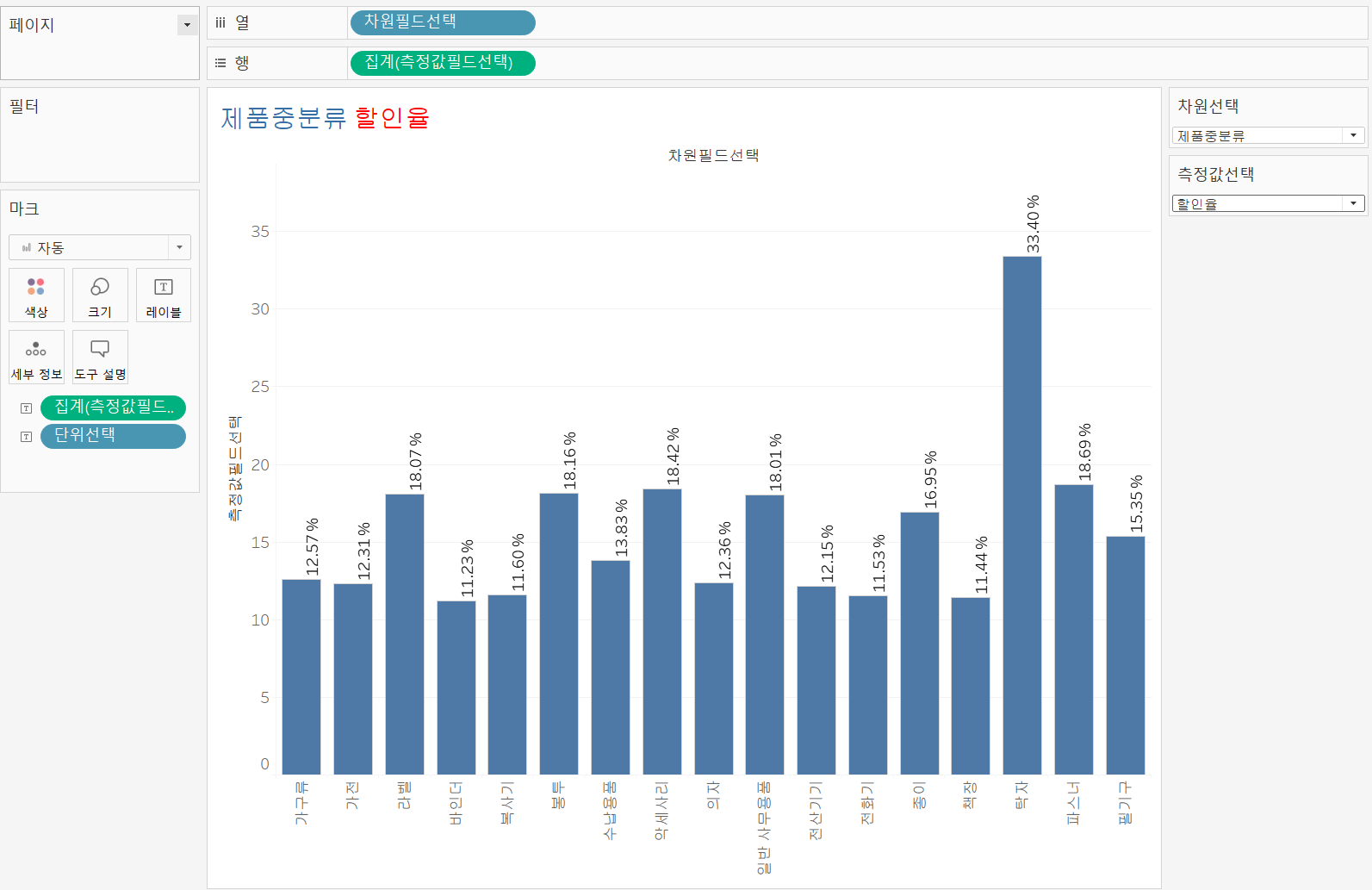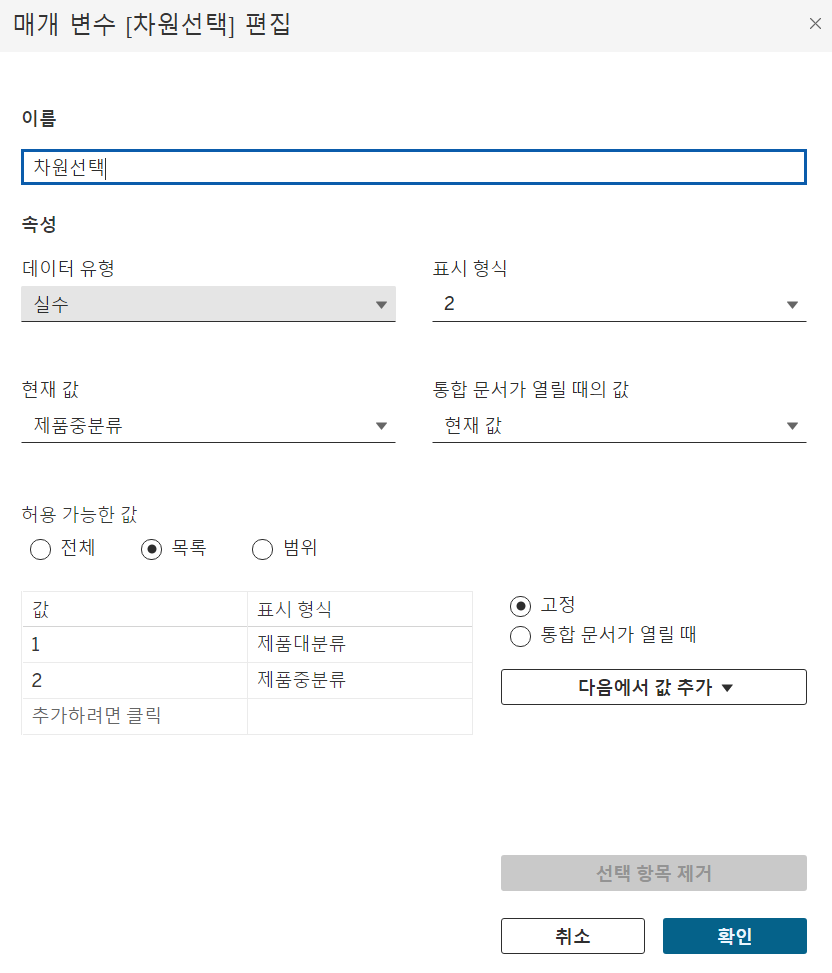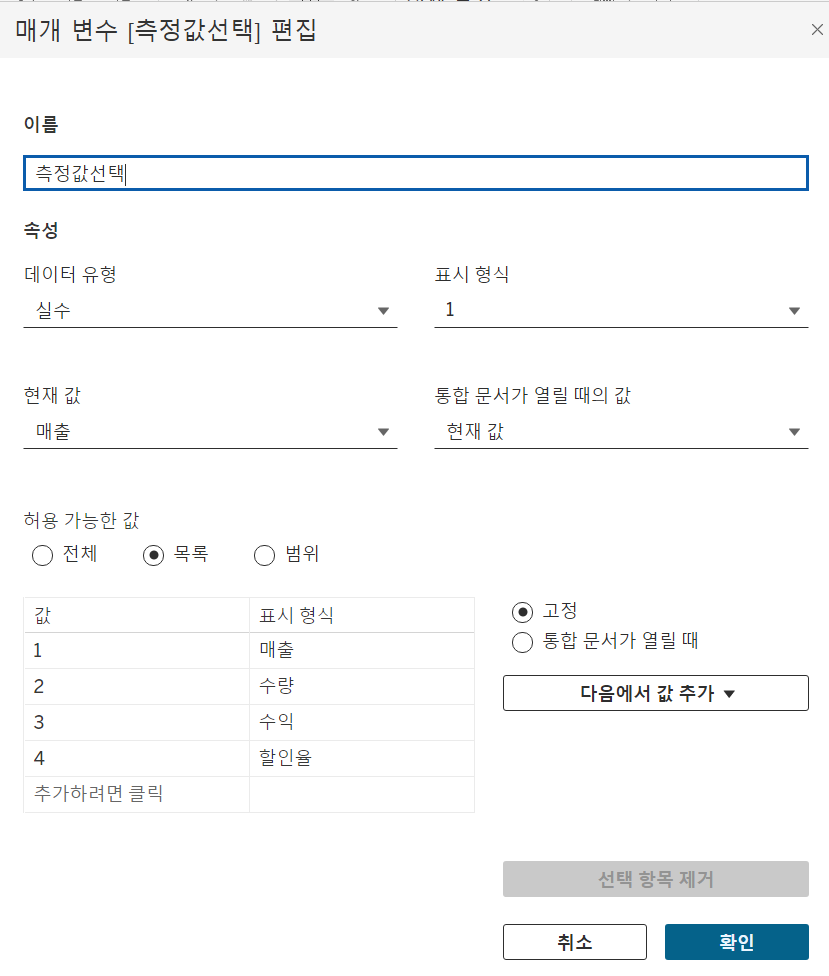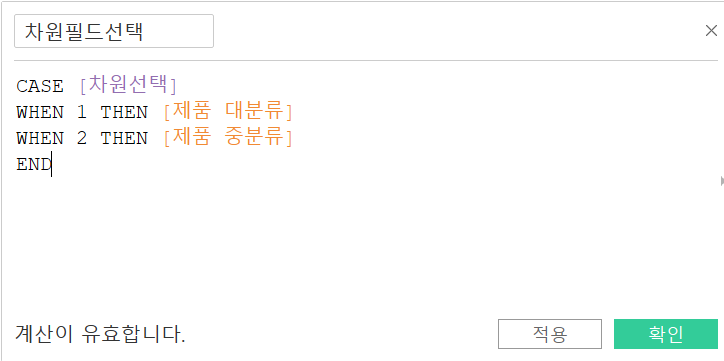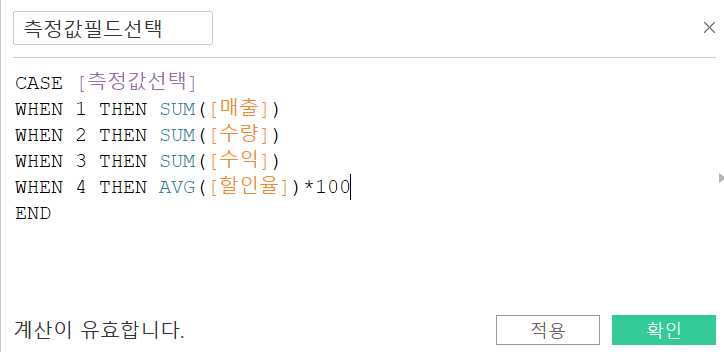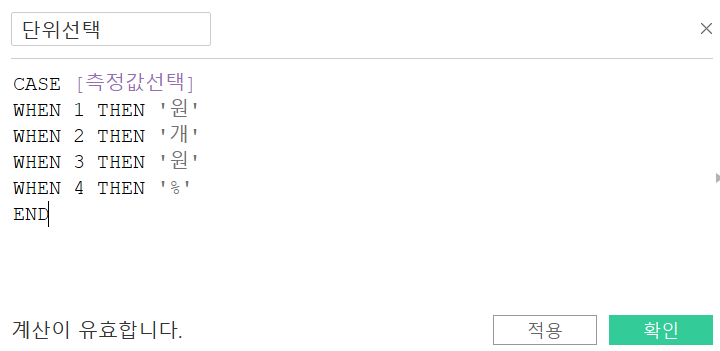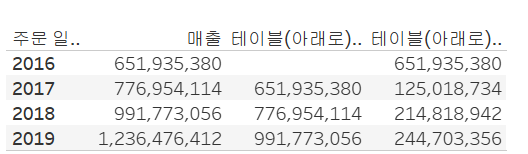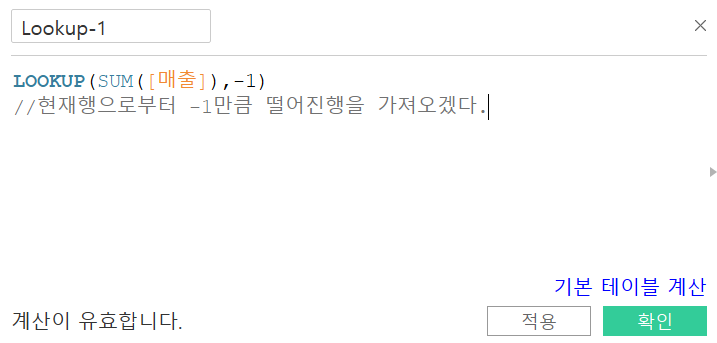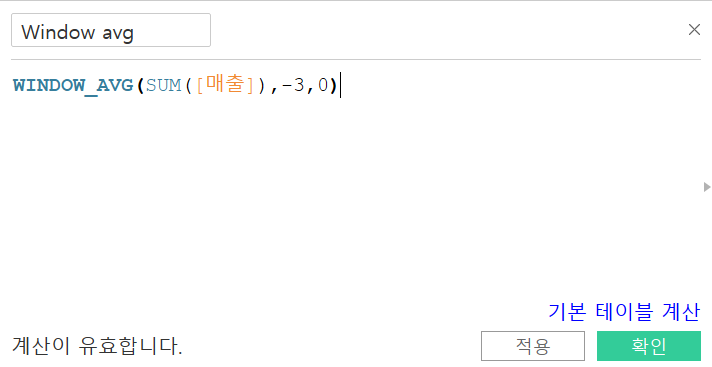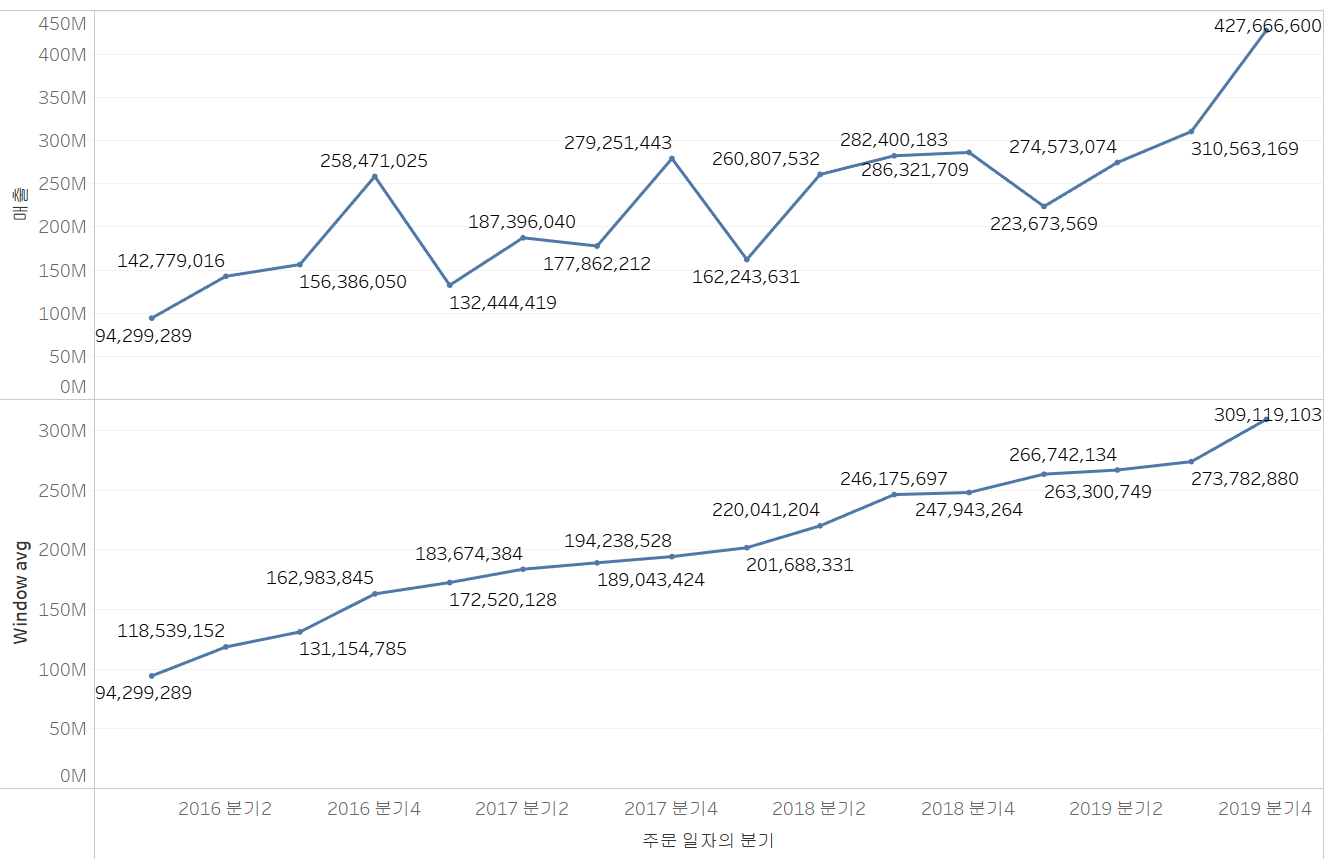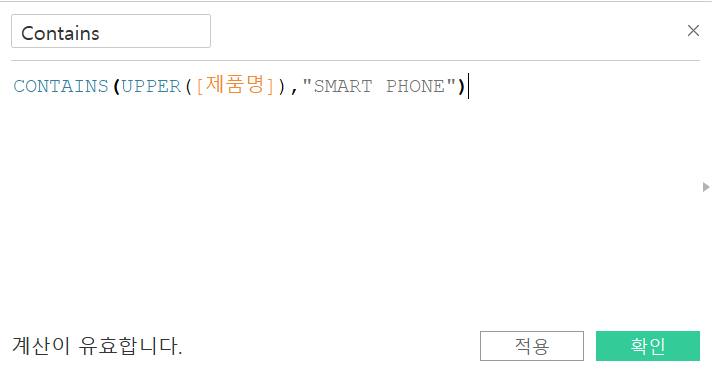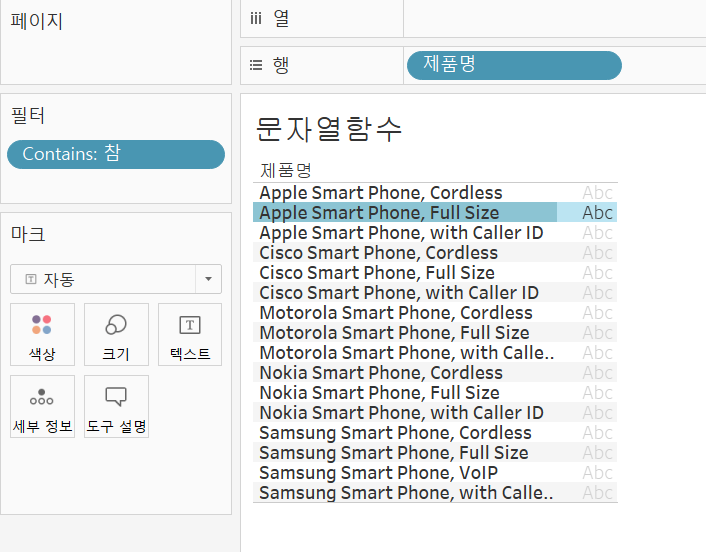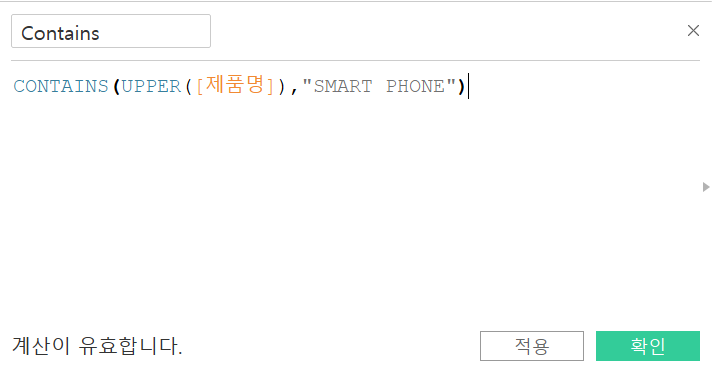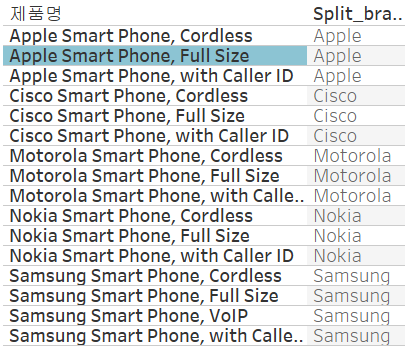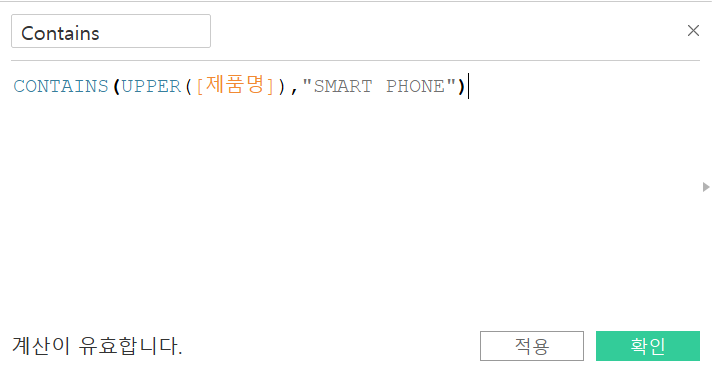1. 퀵테이블계산
- 누계
각각의 값을 누적해서 볼 때 사용
ex) 월별 매출과 누적매출을 함께 볼 때
- 차이
전 대상기간 대비 매출 하락 및 상승을 확인할 때 사용
ex) 분기별 매출 상승하락 시각화
ex) 매년 1월기준 2~12월 매출 차이
📌 (기준설명)
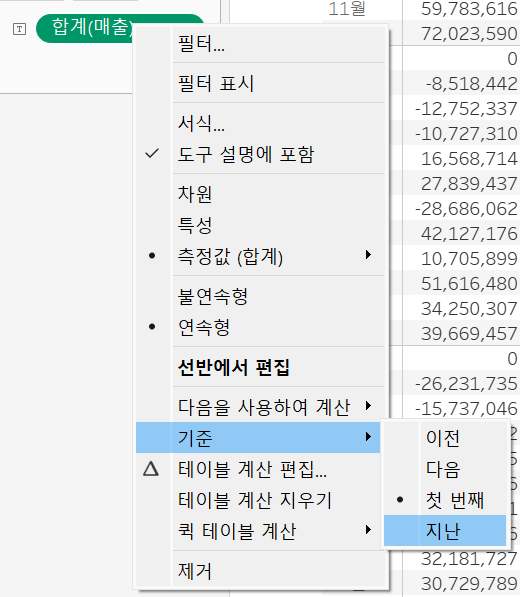
- 이전 : 파티션에서 현재 값과 이전 값 간의 차이를 계산합니다. 이 옵션이 기본값입니다.
- 다음 : 파티션에서 현재 값과 다음 값 간의 차이를 계산합니다.
- 첫 번째 : 파티션에서 현재 값과 첫 번째 값 간의 차이를 계산합니다.
- 마지막 : 파티션에서 현재 값과 마지막 값 간의 차이를 계산합니다.
- 년월별 매출테이블에서 차이의 경우 2019년 12월 매출과 각 파티션과의 차이를 반환
단, 다음을 사용하여 계산에서 테이블인지, 패널인지에 따라 기준값이 달라짐
- 구성비율
특정 카테고리등의 비율확인
📌차원우클릭>테이블계산편집에서 대분류안에서의 비율을 볼건지 전체 중분류에 대한 비율을 볼건지 편집할 수 있음
- 순위
카테고리별 매출순위를 파악하기에 용이
마찬가지로 테이블 계산편집에서 전체 카테고리에 대한 순위로 할지
중분류내의 순위로 할지 지정가능하다
추가로 측정값의 경우 패널로 드래그앤드랍하여 필터등에 사용할 수 있다.
위처럼 필터 추가 시 중분류 1~3위인 카테고리만 뽑아 볼 수 있다.
- 비율차이 (전년대비, 전월대비 성장률)
기준과의 증감율 차 확인
전년대비의 경우 테이블계산편집 할 필요없이 퀵테이블 계산에 바로 뜸
📌추가로 보고자 하는 셀 클릭 > 이항목만 보기
 \
\
필터를 걸 수 있는데 이 때 전월대비 성장률의 경우 1월과 6월간의 성장률을 보여준다.
유연하게 비교할 수 있는점 참고하면 좋겠다.
- 백분위수
기본값은 가장큰 값은 100% 가장 작은값은 0%로 계산하여 반환
테이블 계산편집에서 내림차순으로 설정 시 반대로 큰값이 0%가 되게끔 수정 가능
- 이동평균
평균을 구하는 기간을 설정하고 그 기간의 수를 나눠주는 기능
ex) 시험성적 평균내는것과 동일
파란색은 분기별 매출합계 노란색은 이동평균인데,
2019년 2, 3, 4분기의 매출 합계의 평균이 이동평균 그래프에서 2019년 4분기의 이동평균 한 값이 되는 것을 확인할 수 있다. ( (274,572,963 + 310,562,969 + 427,666,490) / 3 = 337,600,807 )
기간의 경우 테이블계산편집에서 수정가능하다
- YTD총계
📌 YTD (Year To Date) : 해당연도 시작일부터 현재일까지
즉, 특정시점까지의 총계
= 누계의 패널아래로와 동일하긴함
- 연평균성장률 (통합성장률)
📌 여러해 동안의 성장률을 평균으로 환산한것
매년 성장률을 산술평균이 아닌 기하평균(복리추가)으로 환산한다.
📌 연평균성장률(CAGR)
=(최종연도값/최초연도값)^(1/연도간격)-1
2. 계산된필드
📌데이터 원본에 존재하는 필드를 활용해 새로운 필드를 만드는것.
- 연산자
📌 함수, 필드, 매개변수 등을 연결하고 계산을 판단하는 요소
- 논리함수
📌 상수 값을 동적인 값으로 변경해주는 변수
참조선의 경우 분석>상수라인>편집>숫자설정
단순히 색상구분만 한다면 True False로 설정할 수 있다.
텍스트보다 성능이 좋다 !
- 매개변수
📌 새로운 계산식을 적용하기 위해 기존 데이터 원본의 필드에 유형 및 역할을 결정하는데 영향을 줌
범위형
매개변수를 활용하여 금액을 조정하면 색상과 참조선이 변경되게하는 그래프제작
목록형
우측 매개변수 클릭 시 통화변경
날짜형
선택한 날짜매출만 그래프에 노출
필터는 참인경우 즉, 계싼된필드만들기에 해당하는 부분만 노출되게설정
복합 매개변수
3.Primary함수
- 테이블계산함수
📌 함수내에 다른함수가 포함된 함수
RUNNING
-
RUNNING_SUM = 누계합
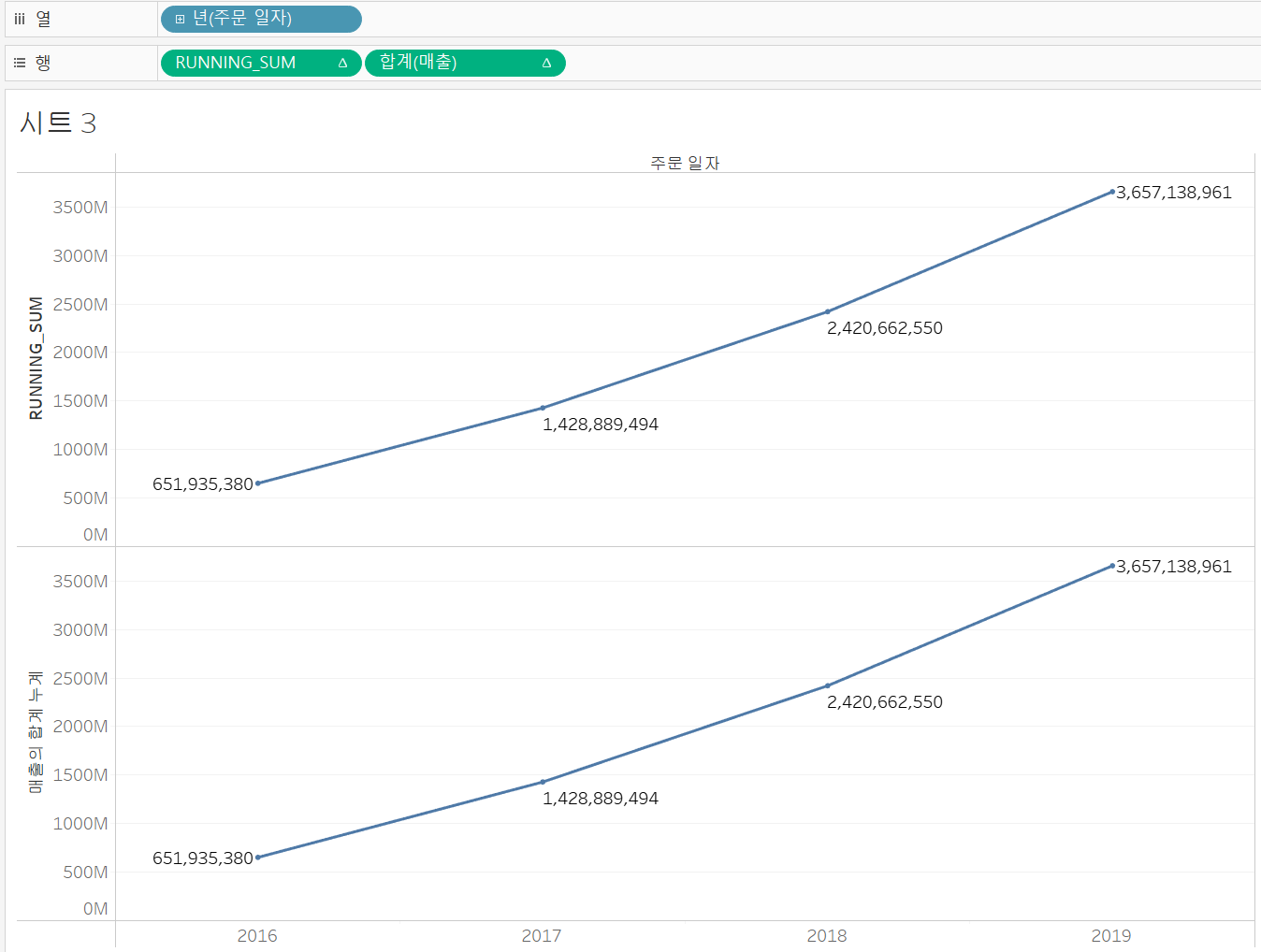
- 위 그래프 : 계산된필드만들기 >
RUNNING_SUM(sum([매출])) - 아래그래프 : 매출 > 퀵테이블계산 > 누계
- 위 그래프 : 계산된필드만들기 >
-
RUNNING_AVG : 누계평균
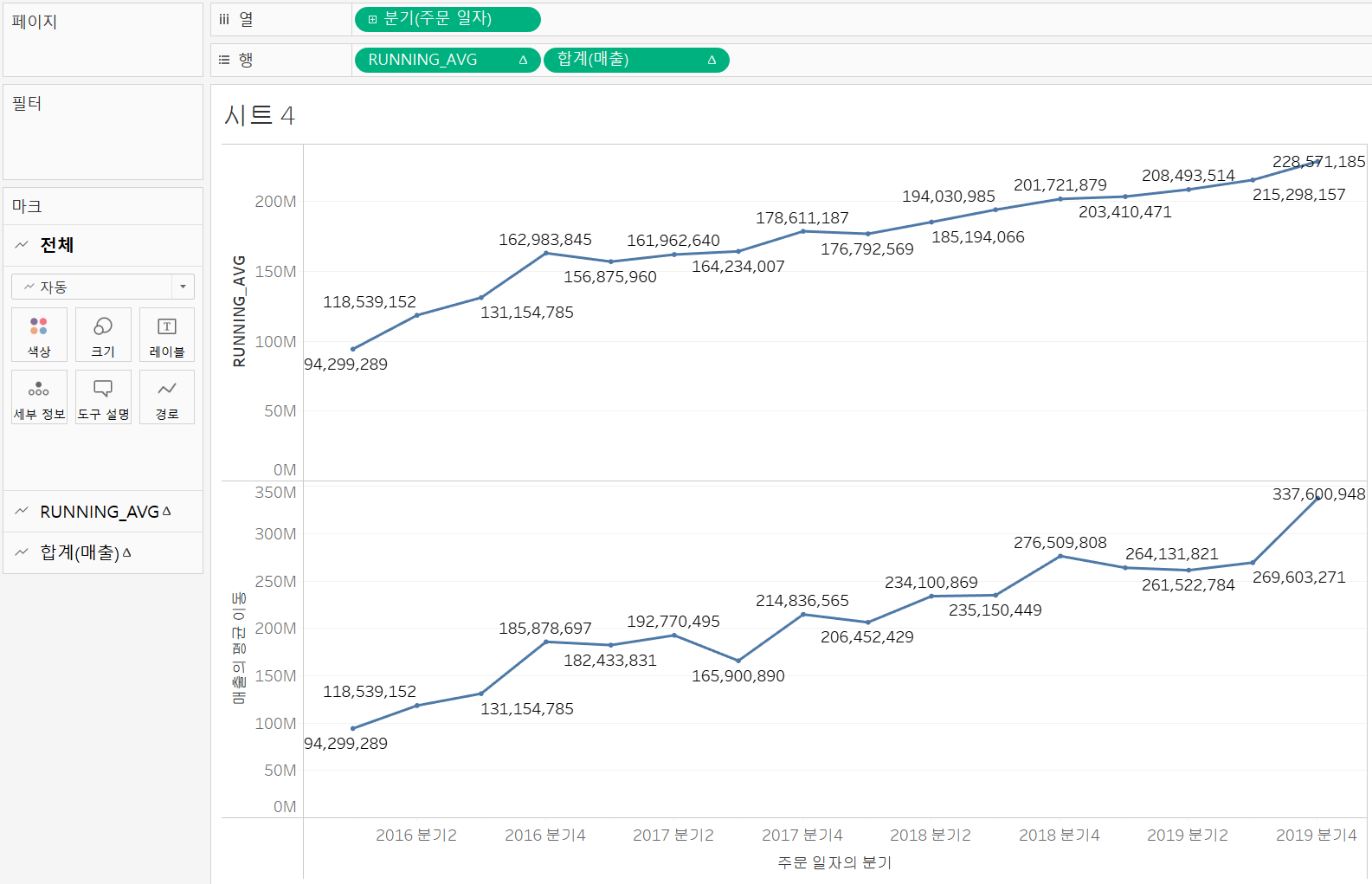
- RUNNING_AVG : 계산된필드만들기 >
RUNNING_AVG(sum([매출]))| 특정기간을 포함한 이전기간의 모든매출에대한 평균 - 이동평균 : 매출 > 퀵테이블계산 > 이동평균 | 특정기간으로부터 지정한 이전기간의 매출에 대한 평균
- RUNNING_AVG : 계산된필드만들기 >
total
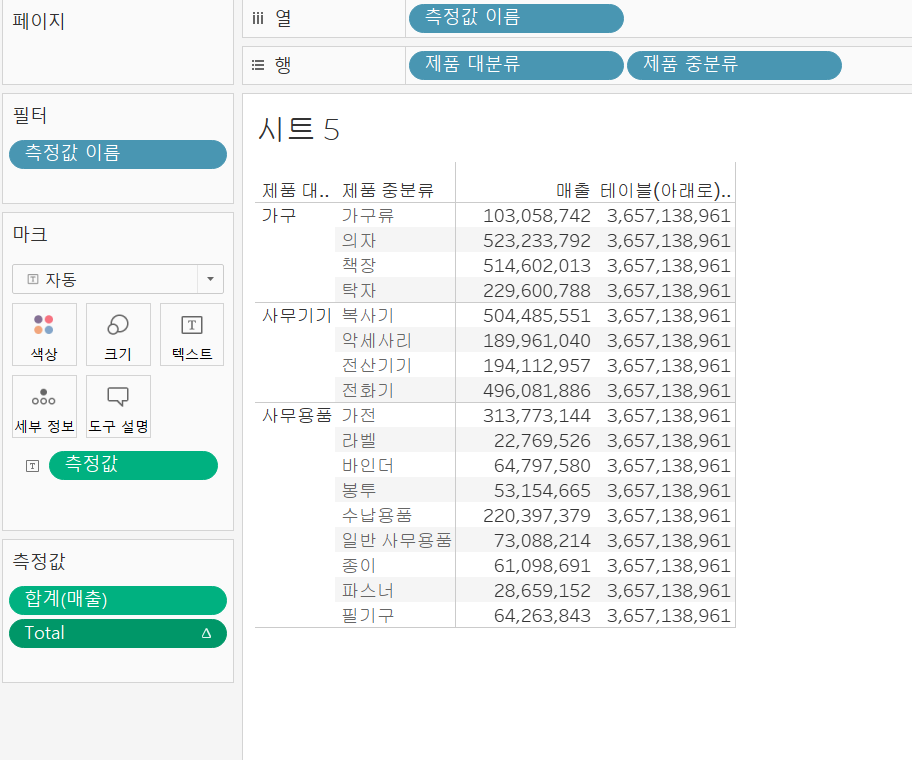
계산된필드만들기 >TOTAL(SUM([매출]))
- sum()의 경우 차원의 영향을 받는다
- 대분류차원을 넣으면 대분류별 매출이 출력되는것처럼
- total의 경우 차원의 영향을 받지 않는다
lookup
현재행 기준으로 offset만큼 떨어진 행에서 주어진 식의 값을 반환
📢 퀵테이블계산 > 차이 (테이블아래로) 와 동일한 효과
window
참고링크 : https://brunch.co.kr/@cheonmyung/57
현재화면내에서 해당식을 반환하는 함수
여기서 -3,0은 범위인데 2019년 4분기 309,119,103은 2019년 1분기~2019년 4분기까지의 평균을 반환했다고 보면 된다
0 : 현재형 (2019년 4분기) / -3 : 3분기 전 (2019년 1분기 ~ 2019년 3분기)
📢 퀵테이블계산 > 이동평균과 동일한 효과
4. 문자열함수
- Contains
📌 제품명에 smart phone이 들어간 목록을 확인해보자
- Split
📌 제품명에서 브랜드를 분리해보자
- Replace
특정문자 변경
- LEFT
왼쪽에서 n개 가져오기
5.Date함수
참고링크: https://help.tableau.com/current/pro/desktop/ko-kr/functions_functions_date.htm
'year' | 4자리 연도
'quarter' 1-4
'month' 1-12 또는 "1월", "2월" 등
'dayofyear' 일년 중 몇째 날. 1월 1일은 1, 2월 1일은 32 등으로 계산됩니다.
'day' 1-31
'weekday' 1-7 또는 "일요일", "월요일" 등
'week' 1-52
'hour' 0-23
'minute' 0-59
'second' 0-60
'iso-year' 4자리 ISO 8601 연도
'iso-quarter' 1-4
'iso-week' 1-52, 주의 시작은 항상 월요일
'iso-weekday' 1-7, 주의 시작은 항상 월요일
- MTD
*MTD (Month To Date) : 당월(해당월 1일~해당일자) 누적 값
1) 매개변수에 현재일 지정
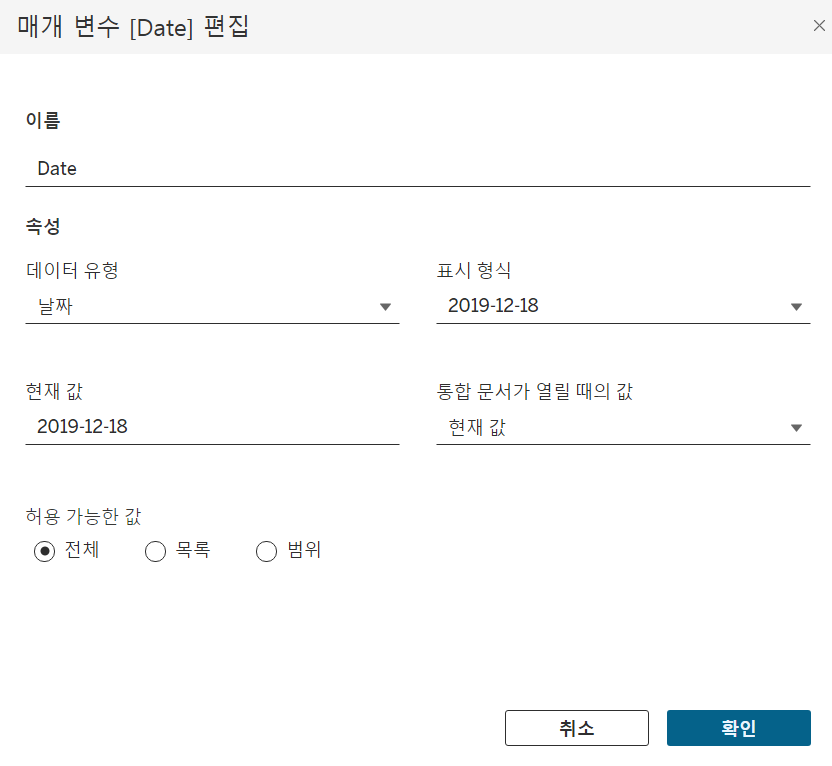
2) 계산된필드만들기로 date_diff
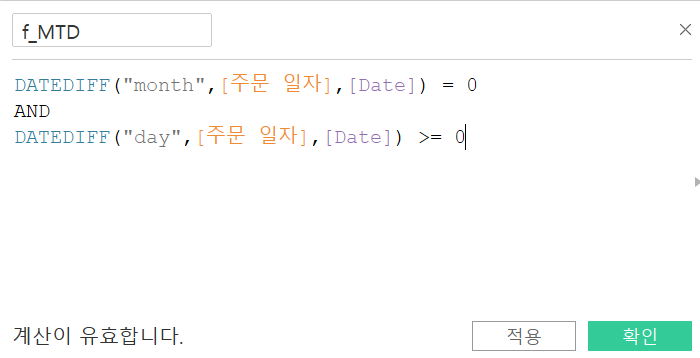
즉, 같은달 datediff("month",주문일자,현재일) = 주문일자 달 -현재 달 = 0이고
현재일 이전 일 datediff("day",주문일자,현재일) = 주문일자 일 -현재 일 >= 0인 데이터만 뽑아내기
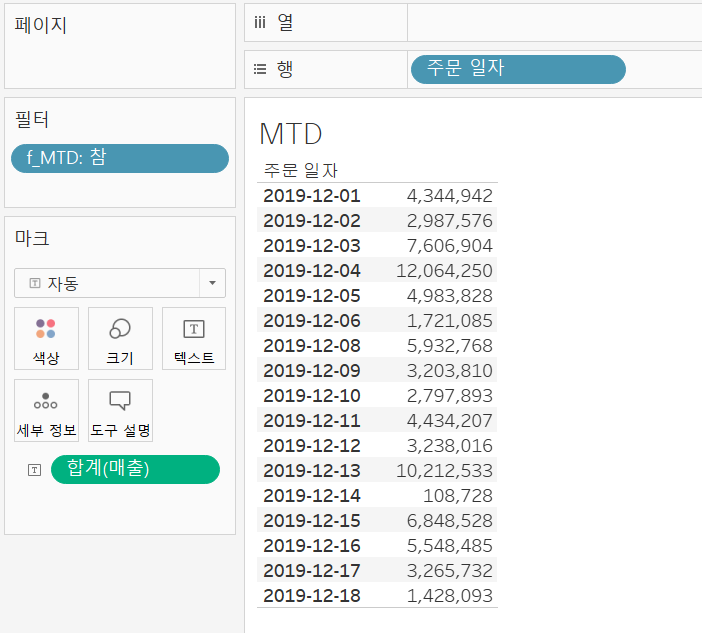
3) 확인 후 주문일자 제거
- QTD
MTD와 동일하나 datediff만 quarter로
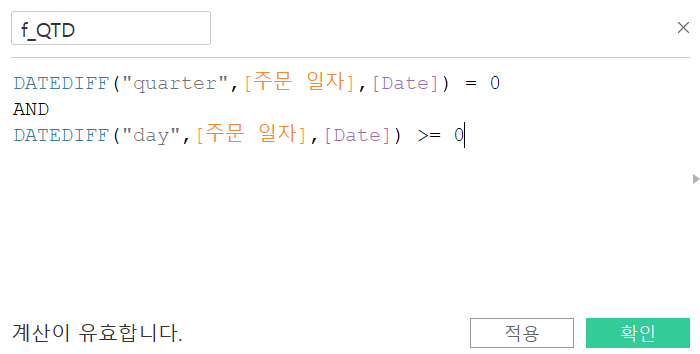
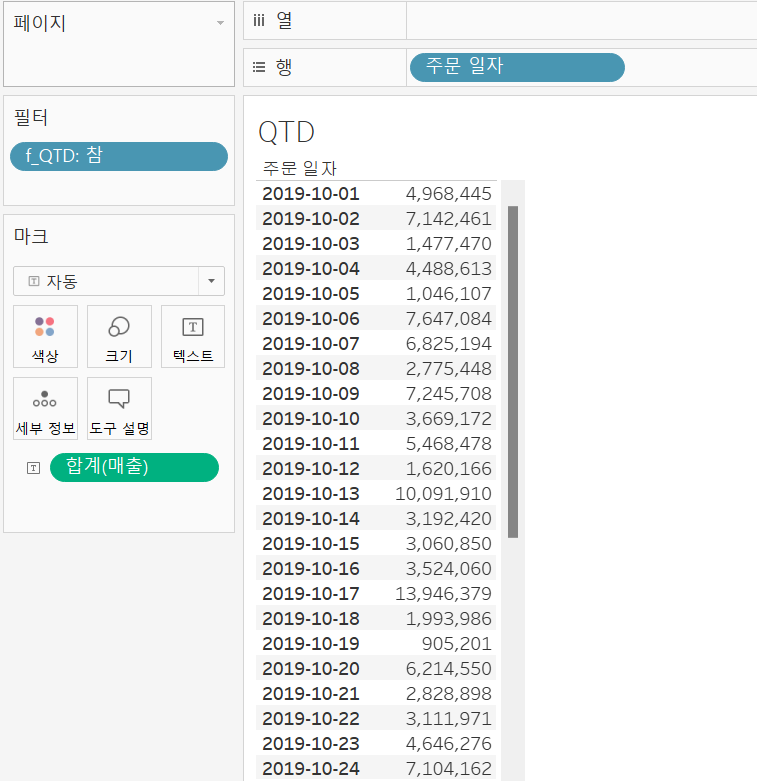
- YTD
마찬가지로 datediff만 year로
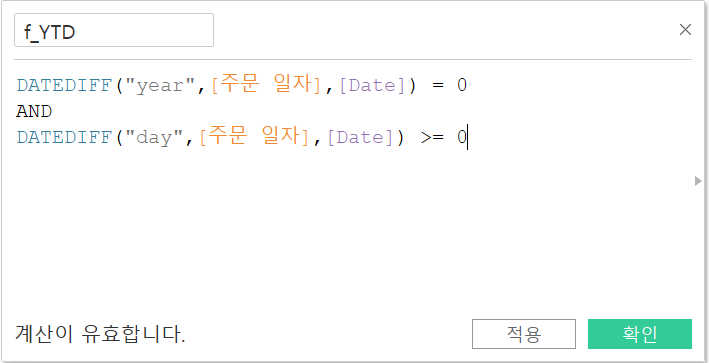
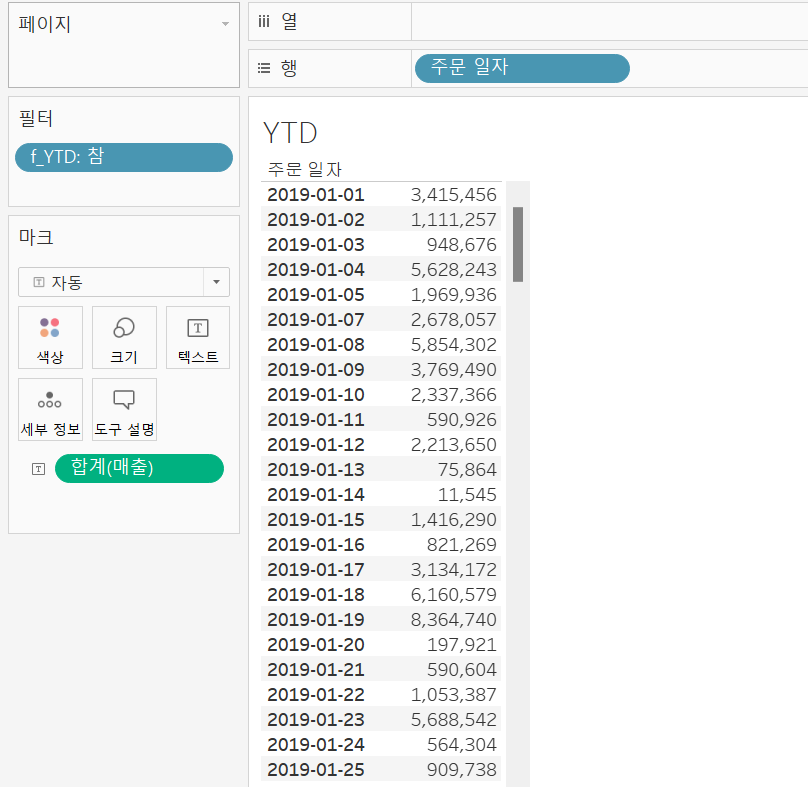
- 대시보드
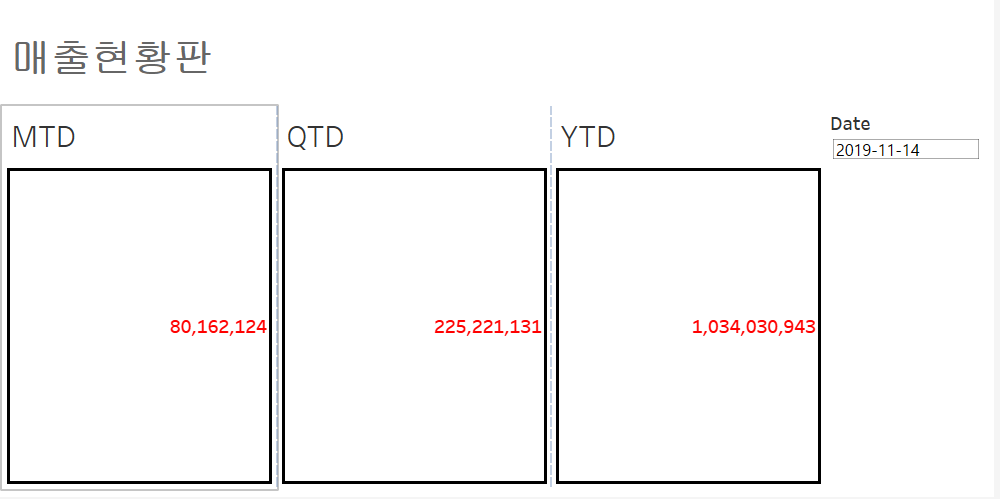
6. LOD(Level of Detail) :세부표현식
{Include[차원1],[차원2]:SUM([측정값])}
- INCLUDE
: 화면에 포함되지 않은 특정차원을 포함하여 결과를 계산- EXCLUDE
: 화면에 포함된 특정차원을 제외하여 결과를 계산- FIXED
: 화면에 상관없이 특정차원을 고정하여 결과를 계산
INCLUDE
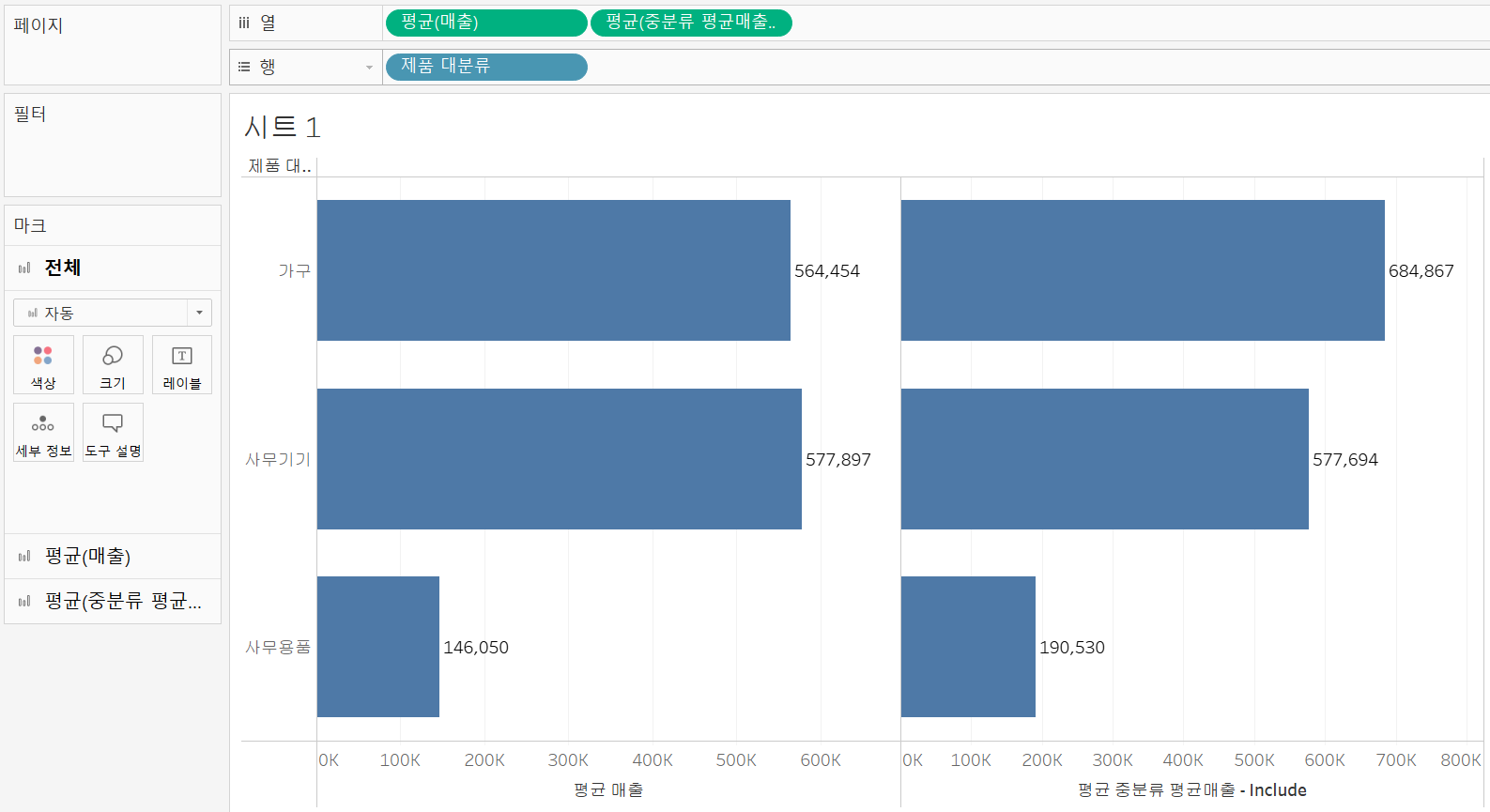
- 왼쪽의 경우 제품 대분류 별 평균매출
- 카테고리별로 매출을 더한 뒤
- 각 매출을 각 카테고리의 행의 개수로 나눈 것
- 오른쪽의 경우

- 중분류별로 매출을 더하고
- 각 매출을 각 중분류 행의 개수로 나누고
- 카테고리별로 각 중분류 평균매출을 다시 더하고
- 각 매출을 각 카테고리의 중분류 개수로 나누고
즉, 보이지 않는 백단에서 include에 대한 수행을 한 뒤 대분류의 평균을 한번 더 구했기 때문에 차이 발생
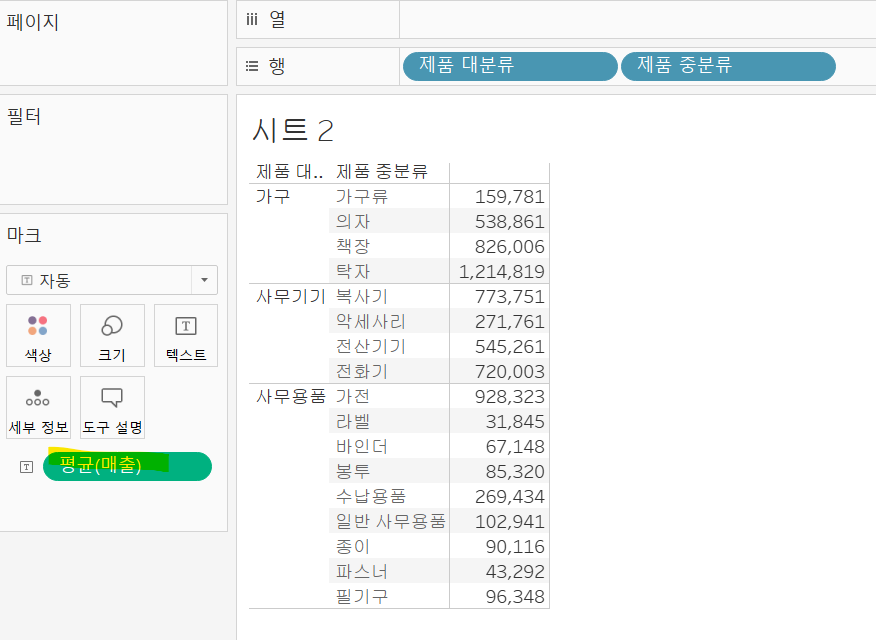
해당 데이터에서 가구평균매출~탁자평균매출을 전부 합한 뒤 /4 한게 include
📌 각 시군구별 평균매출을 기준으로 최대-최소 편차가 다섯번째로 큰 시도는?
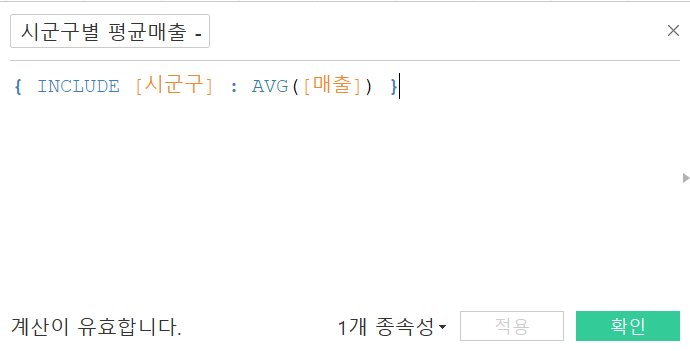
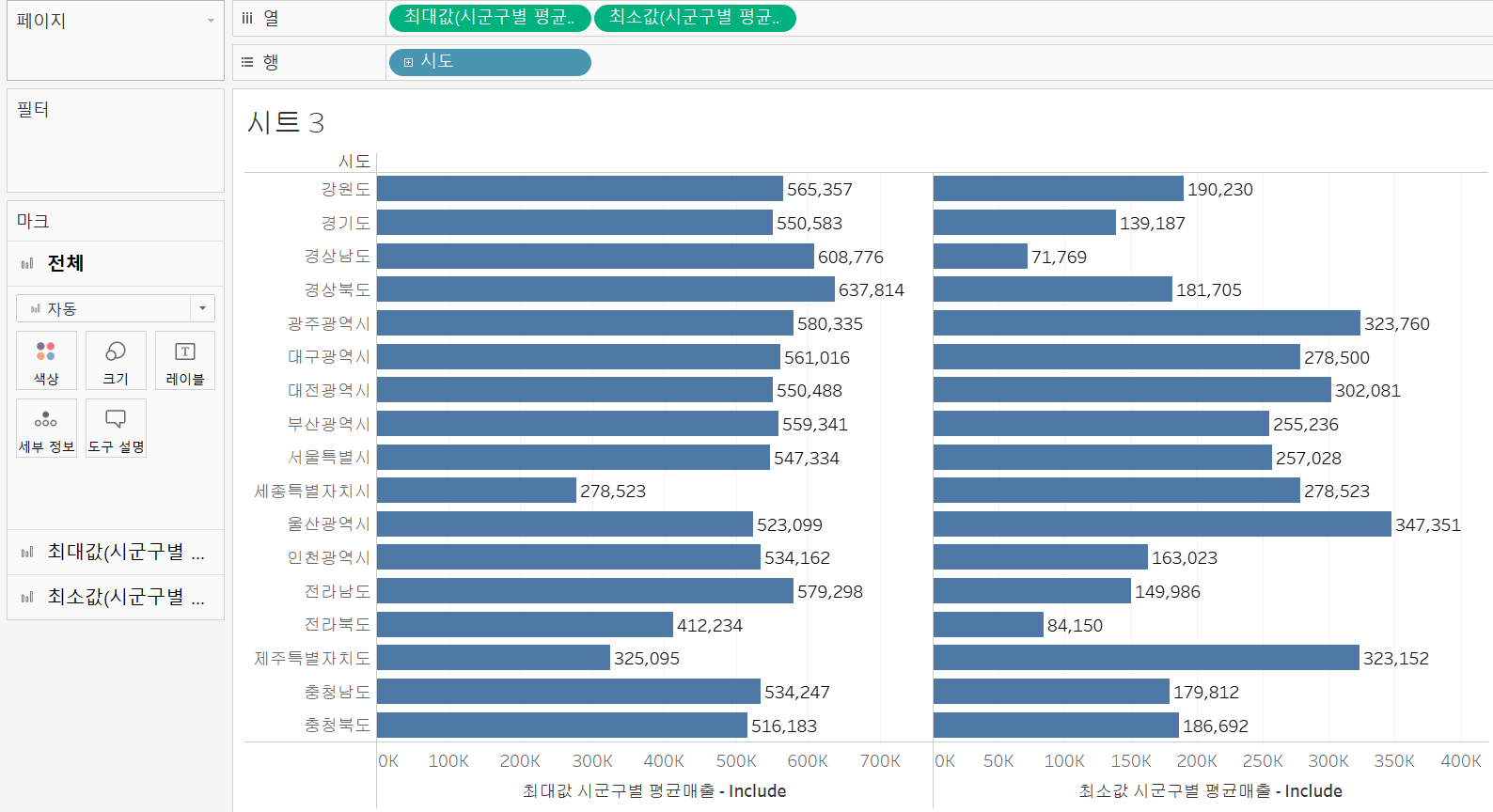
해당 필드를 최대, 최소로 2개 넣어주면
해당 시도의 가장 큰 시군구평균매출과 가장 작은 시군구평균매출을 볼 수 있다.
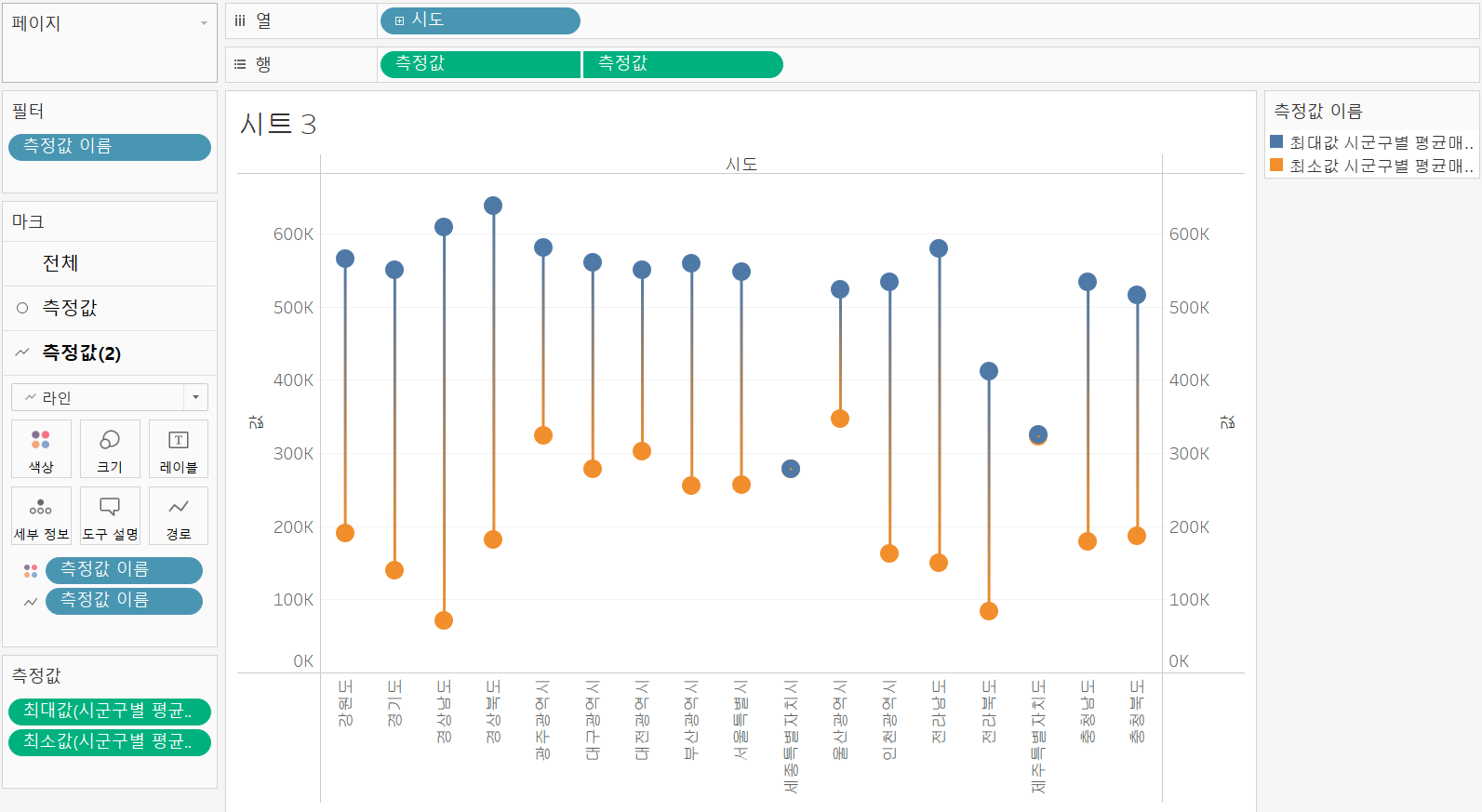
편차를 시각화하면 이렇다
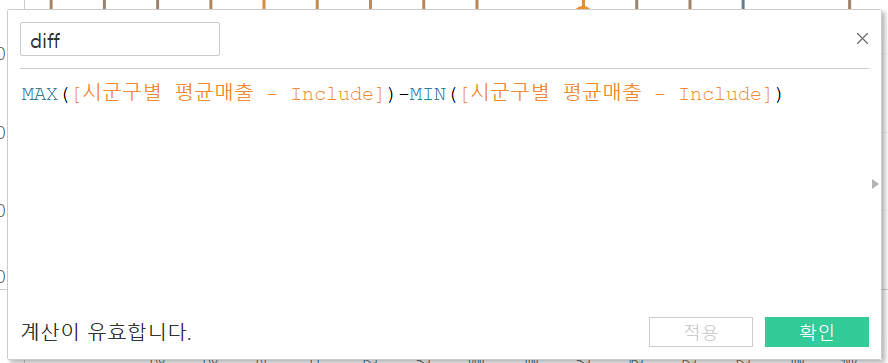
편차를 계산하는 필드를 만들어주고
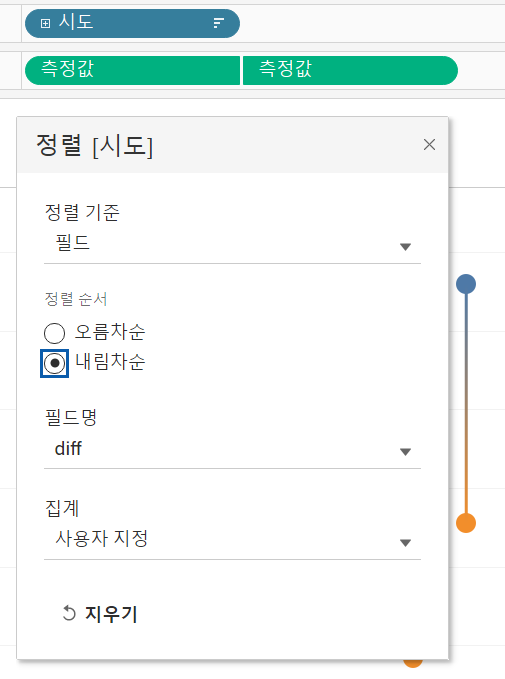
diff를 기준으로 정렬하면
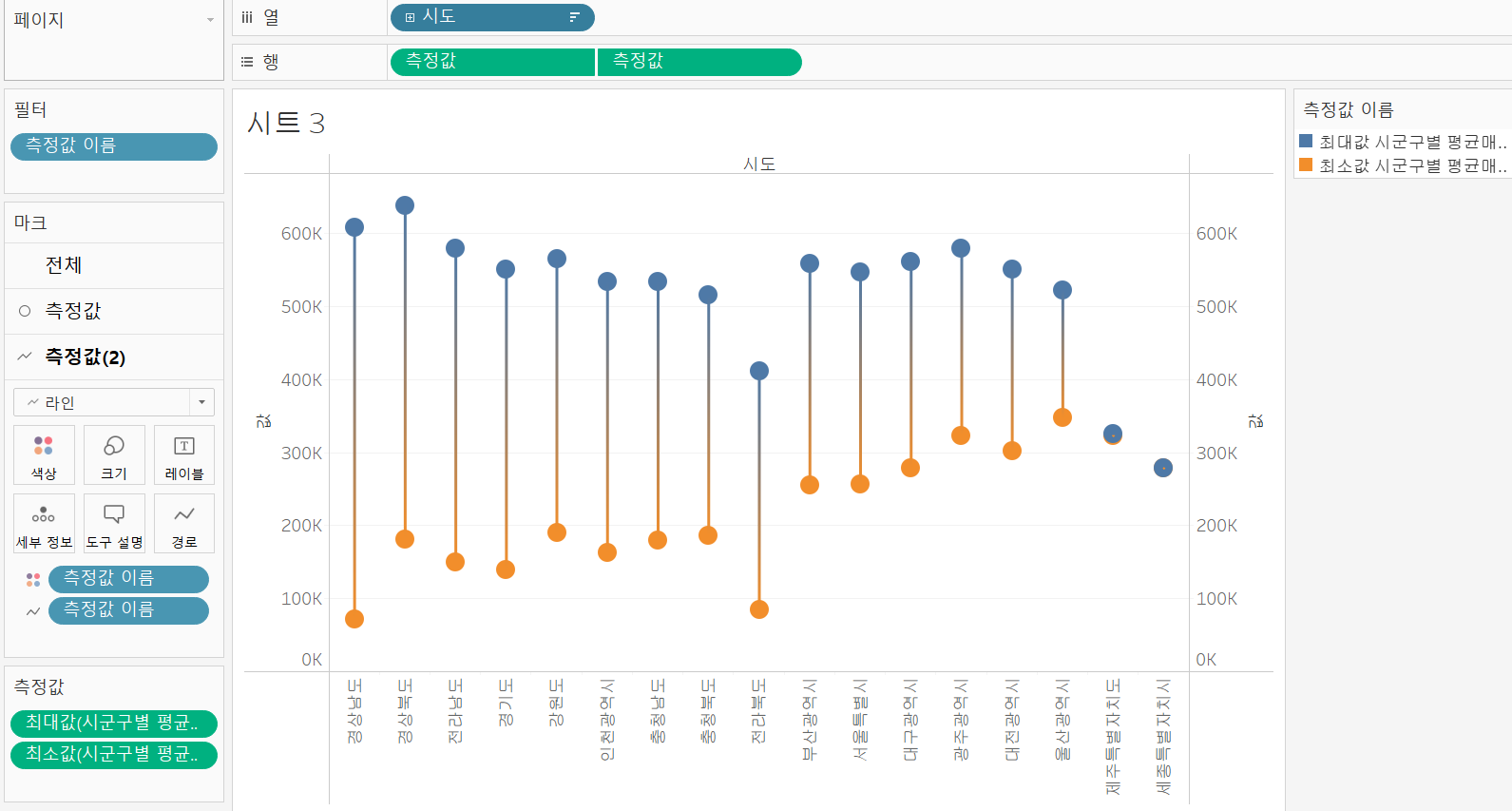
다섯번째는 강원도 !
EXCLUDE
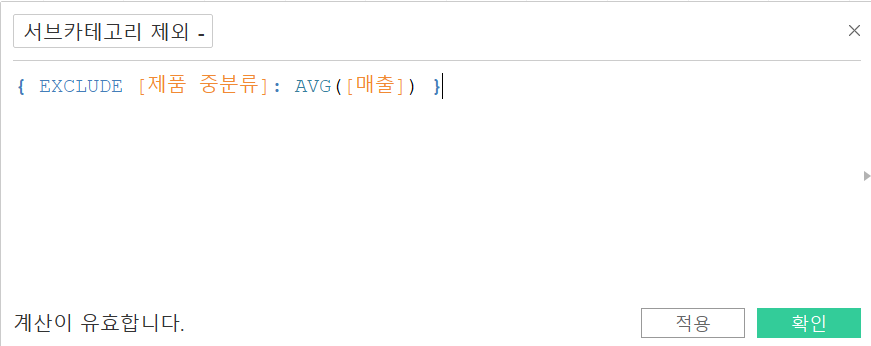
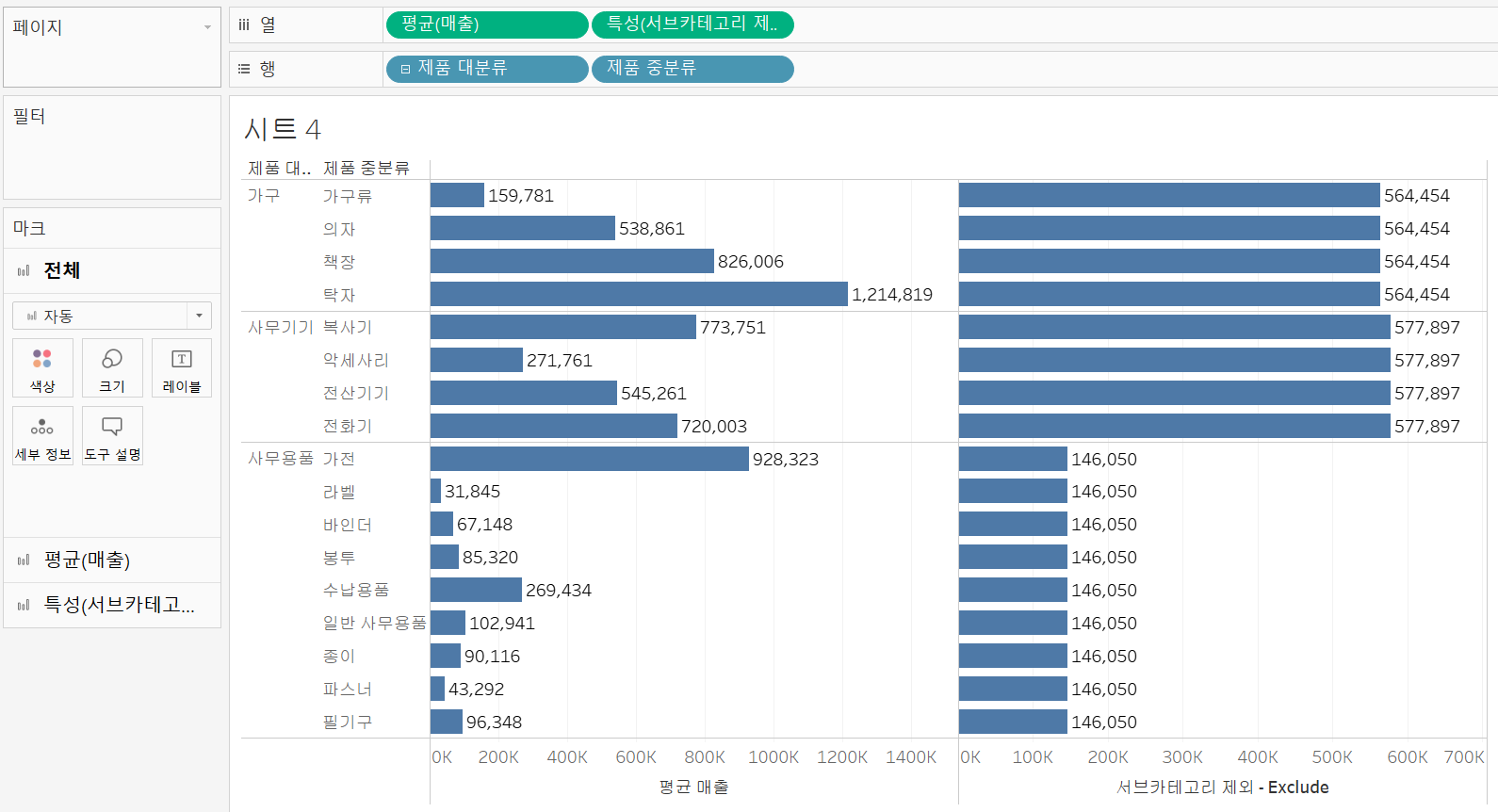
- 왼쪽으로 경우 중분류별 평균매출
- 오른쪽의 경우 중분류를 제외한 대분류별 평균매출